Johdanto... 2 EPSON STYLUS DX -osat... 2 Ohjauspaneeli... 3
|
|
|
- Tero Korhonen
- 9 vuotta sitten
- Katselukertoja:
Transkriptio
1 Peruskäyttöopas Johdanto... 2 EPSON STYLUS DX -osat... 2 Ohjauspaneeli... 3 Paperin lisääminen... 5 Paperin valitseminen... 5 Paperin lisääminen EPSON STYLUS DX:ään... 5 Valokuvan tai asiakirjan kopioiminen... 7 Alkuperäisen asiakirjan asettaminen lasitasolle... 7 A4-kokoisen asiakirjan kopioiminen... 7 Valokuvan kopioiminen... 8 Kopioimisen nopeuttaminen... 8 Suomi Tulostaminen muistikortilta (vain DX4800-sarja)... 9 Yhteensopivat kortit ja asettamissuunnat... 9 Kortin asettaminen Luettelolomakkeen tulostaminen valokuvien valintaa varten Kaikkien valokuvien tai DPOF-valokuvien tulostaminen Tulostaminen digitaalikamerasta Yhteyden muodostaminen ja tulostaminen EPSON STYLUS DX:n kunnossapito ja kuljettaminen Värikasettien vaihtaminen Tulostuspään suuttimien ja mustetason tarkistaminen Tulostuspään puhdistaminen Tulostuspään kohdistaminen EPSON STYLUS DX:n kuljettaminen Ongelmanratkaisu Virhemerkkivalot Ongelmat ja ratkaisut Asiakastuki Ilmoitukset Tärkeitä turvallisuusohjeita Tekijänoikeustiedot... 23
2 Johdanto Asennettuasi EPSON STYLUS DX:n Start Here (Asennus) -lomakkeen ohjeiden mukaisesti, katso täältä, miten voit EPSON STYLUS DX -osat reunaohjain arkinsyöttölaite paperituen jatke lisätä paperia ottaa nopeasti kopion asiakirjasta tai valokuvasta tulostaa muistikortille tallennetut valokuvat tulostaa valokuvia digitaalikamerasta paperituki syöttölaitteen suojus suorittaa tavanomaisia kunnossapitotoimenpiteitä ratkaista useimmat ongelmat Tämä kirja kertoo sinulle, miten voit tehdä kaikki nämä asiat kytkemättä tietokonettasi päälle! Luonnollisesti EPSON STYLUS DX pystyy myös paljon muuhun, kun kytket sen Windows - tai Macintosh -tietokoneeseen: sen avulla voit muun muassa parantaa tulosteiden ja skannattujen kuvien väriä ja laatua tai palauttaa haalentuneiden valokuvien värit ennalleen. Jos tarvitset ohjeita EPSON STYLUS DX:n käytöstä yhdessä tietokoneesi kanssa, katso näytölle tuleva Käyttöopas. Ohjelmiston asennuksen yhteydessä käyttöoppaan kuvake luotiin automaattisesti työpöydällesi. muistikorttipaikan kansi (vain DX4800-sarja) muistikorttipaikat (vain DX4800-sarja) oheislaitteen USB-liitäntä asiakirjakansi lasitaso tulostelokero tulostelokeron jatke skanneriyksikkö kasettiluukku ohjauspaneeli Ota seuraavat neuvot huomioon ohjeita lukiessasi: w Varoitus Varoituksia on noudatettava tarkasti henkilövahinkojen välttämiseksi. c Muistutus: Muistutukset on otettava huomioon laitevaurioiden välttämiseksi. Huomautukset sisältävät tärkeitä EPSON STYLUS DX:ään liittyviä tietoja. Muista lukea Tärkeitä turvallisuusohjeita ja noudattaa niitä (sivu 22) ennen EPSON STYLUS DX:n käyttöä. paperin paksuuden säätövipu Tällä lomakkeella olevat kuvat ja kuvakaappaukset on tarkoitettu EPSON STYLUS DX4800 -sarjan malleja varten. Virtapistoke USB-kaapeliliitin 2 Johdanto
3 Ohjauspaneeli Näppäimet Näppäin Toiminto P Virta Kytke EPSON STYLUS DX:n virta päälle ja pois päältä painamalla tätä näppäintä. 2 B Vaihda värikasetit painamalla tätä näppäintä. Puhdista tulostuspää painamalla tätä näppäintä ja pitämällä sitä alas painettuna 3 sekunnin ajan (kun B -merkkivalo ei pala). 3 Muistikortti* Tulosta muistikortille tallennetut valokuvat painamalla tätä näppäintä. Muistikortin tulostusasetukset ovat: 3 Print Index Sheet -A4- (Tulosta luettelolomake -A4-): Tämä vaihtoehto valitaan tavallisesti silloin, kun painat Memory Card (Muistikortti) -näppäintä Print From Index Sheet (Tulosta luettelolomakkeelta): Tämä vaihtoehto valitaan automaattisesti silloin, kun luettelolomakkeet on tulostettu muistikortilta. Print All/DPOF/PictBridge (Tulosta kaikki/dpof/pictbridge): Valitse tämä vaihtoehto, jos haluat tulostaa kaikki muistikortilla olevat kuvat, tulostaa kuvia muistikortilla olevia DPOF-tietoja hyödyntäen tai tulostaa kuvia suoraan digitaalikamerasta. DPOF-toiminto on käytössä ainoastaan silloin, jos muistikortilla olevat kuvat sisältävät DPOF-tietoja. Jos haluat tulostaa kaikki muistikortilla olevat kuvat, kytke DPOF-tila kamerassasi pois päältä. 4 Copy (Kopioi) Aseta kopiomäärä painamalla tätä näppäintä. Suomi Plain paper (Tavallinen paperi) Photo Paper (Valokuvapaperi) 6 A " 6" " 7" 7 Fit to Page (Sovita sivulle) 8 x Start B&W (Aloita mustavalkoinen) 9 x Start Color (Aloita värillinen) Valitse arkinsyöttölaitteeseen lisättävän paperin tyyppi painamalla tätä näppäintä. Valitse arkinsyöttölaitteeseen lisättävän paperin koko painamalla tätä näppäintä. Pienennä tai suurenna kopioitavan kuvan kokoa valitun paperin koon mukaan painamalla tätä näppäintä. Kopioi mustavalkoisena painamalla tätä näppäintä. Kopioi värillisenä tai käynnistä tulostaminen muistikortilta painamalla tätä näppäintä. 10 y Stop (Pysäytä) Pysäytä kopioiminen painamalla tätä näppäintä. Tulostettava sivu poistetaan ja kopiomäärä nollataan. * EPSON STYLUS DX4200 -sarjan malleilla ei ole Memory Card (Muistikortti) -näppäintä. Johdanto 3
4 Merkkivalot Jos mitään näppäintä ei paineta 15 minuuttiin, EPSON STYLUS DX siirtyy virransäästötilaan. On (Virta) -merkkivalo syttyy ja Copy (Kopioi) -ikkunaan ilmestyy vilkkuva piste. Voit herättää laitteen P On (Virta) -näppäintä lukuun ottamatta millä tahansa näppäimellä. O = palaa k = vilkkuu Merkkivalo Kuvio Tila 1 Palaa O EPSON STYLUS DX on päällä. 1 k (hidas) k (nopea) EPSON STYLUS DX on toiminnassa. EPSON STYLUS DX:ää ollaan sammuttamassa b Error (Virhe) O tai k Virhe. & Ongelmanratkaisu sivulla B k Värikasetin muste on lopussa. Voit jatkaa tulostamista, kunnes se on tyhjä Memory Card (Muistikortti) * (Print Index Sheet -A4- (Tulosta luettelolomake -A4-), Print From Index Sheet (Tulosta luettelolomakkeelta), Print All/DPOF/ PictBridge (Tulosta kaikki/dpof/pictbridge)) O O Värikasetti on tyhjä tai sitä ei ole asetettu. Yksi muistikortin tulostusvaihtoehdoista on valittuna. Print All/DPOF/PictBridge (Tulosta kaikki/dpof/pictbridge) -merkkivalo: Vilkkuu DPOF-tilassa Copy (Kopioi) (ikkuna) 1-9 Osoittaa kopioiden lukumäärän. - Lisätyn paperin määrästä riippuen voidaan tulostaa enintään 100 kopiota. E Virhe. H L P Paperin paksuuden säätövipu on asetettu asentoon ^ (kirjekuori). Paperin paksuuden säätövipu on asetettu asentoon m (vakio). Vilkkuu, kun laitteeseen on kytketty PictBridge-toiminnolla varustettu kamera. Jos kytkettyä laitetta ei tueta, P vilkkuu kaksinkertaisena sekä b Error (Virhe) -merkkivalo ja Print All/DPOF/PictBridge (Tulosta kaikki/dpof/pictbridge) -merkkivalot* vilkkuvat.. (piste) Laite on virransäästötilassa. Voit herättää laitteen millä tahansa näppäimellä (P On (Virta) -näppäintä lukuun ottamatta). 6 Plain paper (Tavallinen paperi) Photo Paper (Valokuvapaperi) O Osoittaa valitun paperityypin. 9 7 A " 6" " 7" O Osoittaa valitun paperikoon. 8 Fit to Page (Sovita sivulle) O Laite on asetettu pienentämään tai suurentamaan kopioitavan kuvan kokoa valitun paperin koon mukaan. 9 Muistikortin käyttöä ilmaiseva merkkivalo* O k Muistikortti on asetettu. Laite lukee tietoja muistikortilta tai kirjoittaa kortille tietoja. Älä koskaan poista korttia, kun tämä valo tai On (Virta) -merkkivalo vilkkuu. Muussa tapauksessa kortin tiedot voivat vaurioitua. * EPSON STYLUS DX4200 -sarjan malleilla ei ole näitä merkkivaloja. 4 Johdanto
5 Paperin lisääminen Valittu paperityyppi vaikuttaa tulosteen laatuun, joten muista valita työllesi sopivaa paperia. Paperin valitseminen Jos olet ainoastaan ottamassa kopiota tai tulostamassa raakavedosta kuvasta, tavallinen paperi soveltuu tarkoitukseen hyvin. Parhaaseen tulokseen pääset kuitenkin käyttämällä Epsonin erityisesti muistesuihkutulostukseen suunniteltua paperia, joka on tarkoitettu EPSON STYLUS DX:ää varten. Paperin lisääminen EPSON STYLUS DX:ään Lisää kooltaan A4, cm (4" 6") ja cm (5" 7") paperia EPSON STYLUS DX:ään alla olevien ohjeiden mukaisesti. (& Muun kokoisten papereiden lisäämistä koskevat ohjeet löydät Käyttöoppaasta.) 1. Avaa paperituki ja tulostuslokero. Vedä sen jälkeen jatkeet ulos. Paperityyppi Koko Paperityyppiasetus Arkkien lkm Tavallinen paperi EPSON Bright White Ink Jet Paper A4 A4 Plain paper (Tavallinen paperi) Plain paper (Tavallinen paperi) Suomi EPSON Premium Glossy Photo Paper A4, cm (4" 6") Photo Paper (Valokuvapaperi) Käännä syöttölaitteen suojus eteenpäin. EPSON Premium Semigloss Photo Paper A4, cm (4" 6") Photo Paper (Valokuvapaperi) Työnnä reunaohjain vasemmalle. Paperin lisääminen 5
6 4. Aseta paperi arkinsyöttölaitteeseen tulostuspuoli ylöspäin, arkinsyöttölaitteen oikeata reunaa vasten. Lisää paperi aina lyhyt reuna edeltä, myös vaakasuunnassa olevia asiakirjoja tulostettaessa. Varmista, että paperin paksuuden säätövipu on käännetty alas asentoon m. Aseta paperipino liuskojen taakse ja varmista, että se mahtuu vasemman reunaohjaimen sisäpuolella olevan c -nuolimerkin alle. Paperin tulostuspuoli on usein valkoisempi tai kirkkaampi kuin sen toinen puoli. L-kirjain ilmestyy hetkeksi ohjauspaneelin Copy (Kopioi) -ikkunaan, kun siirrät säätövivun asentoon m ja H-kirjain, kun siirrät säätövivun asentoon ^ cm (4" 6") ja cm (5" 7") 5. Siirrä vasen reunaohjain paperin vasenta reunaa vasten, mutta älä kuitenkaan liian tiukasti. 6. Käännä syöttölaitteen suojus taaksepäin. 6 Paperin lisääminen
7 Valokuvan tai asiakirjan kopioiminen Kopioiden ottaminen on yksinkertaista, jos paperin koko on A4, cm (4" 6") tai cm (5" 7"). Jos tulostuskoko on jokin muu, tulostaminen on suoritettava tietokoneelta. Lisätietoja löydät näyttöön tulevasta Käyttöoppaasta. Asiakirjakansi voidaan irrottaa paksun tai suurikokoisen asiakirjan skannaamisen yhteydessä. Avaa asiakirjakansi ja vedä sitä suoraan ylöspäin. Katso seuraavat osat, jos haluat kopioida valokuvan tai asiakirjan. Alkuperäisen asiakirjan asettaminen lasitasolle sivulla 7 A4-kokoisen asiakirjan kopioiminen sivulla 7 Valokuvan kopioiminen sivulla 8 Kopioimisen nopeuttaminen sivulla 8 Alkuperäisen asiakirjan asettaminen lasitasolle Suomi 1. Avaa asiakirjakansi ja aseta alkuperäinen asiakirja lasitason vasempaan ylänurkkaan tekstipuoli alaspäin. Jos asiakirja täytyy painaa kopioitaessa tasaiseksi, älä käytä liiallista voimaa ja varo liikuttamasta sitä. Kun olet valmis, aseta asiakirjakansi takaisin paikalleen kohdistamalla kielekkeet lokosiin. A4-kokoisen asiakirjan kopioiminen Jos osa kopion reunoista leikkautuu pois, siirrä alkuperäistä asiakirjaa hieman nurkasta poispäin. 2. Sulje asiakirjakansi varovasti, jotta alkuperäinen asiakirja ei pääse liikahtamaan. c Muistutus: Älä koskaan pakota asiakirjakantta auki pidemmälle kuin se liikkuu äläkä aseta painavia esineitä EPSON STYLUS DX:n päälle. 1. Varmista, että EPSON STYLUS DX:ään on kytketty virta. 2. Aseta asiakirja lasitasolle (katso sivu 7). Muista sulkea asiakirjakansi. 3. Lisää A4-kokoista tavallista paperia. (& Sivu 5, jos tarvitset ohjeita.) 4. Suorita seuraavat asetukset ohjauspaneelin avulla. Valokuvan tai asiakirjan kopioiminen 7
8 Valitse kopioiden määrä. Valitse Plain Paper (Tavallinen paperi). Valitse A4. Paina tarvittaessa Fit to Page (Sovita sivulle) -näppäintä, jolloin kopion kokoa muutetaan automaattisesti lisätyn paperin koon mukaisesti. Voit tulostaa värikopion painamalla x Start Color (Aloita värillinen) -näppäintä. Voit tulostaa mustavalkokopion painamalla x Start B&W (Aloita mustavalkoinen) -näppäintä. Valitse kopioiden määrä. Valitse Photo Paper (Valokuvapaperi). Valitse (4" 6") tai (5" 7"). Jos et halua valkoisia reunoja, paina Fit to Page (Sovita sivulle) -näppäintä. Voit tulostaa värikopion painamalla x Start Color (Aloita värillinen) -näppäintä. Voit tulostaa mustavalkokopion painamalla x Start B&W (Aloita mustavalkoinen) -näppäintä. On (Virta) -merkkivalo vilkkuu ja hetken kuluttua EPSON STYLUS DX käynnistää tulostamisen. c Muistutus: Älä koskaan avaa skanneriyksikköä skannauksen tai kopioinnin aikana, jotta EPSON STYLUS DX ei vahingoitu. Voit pysäyttää kopioimisen koska tahansa painamalla y Stop (Pysäytä) -näppäintä. Älä koskaan vedä tulostettavaa paperia. Se poistetaan laitteesta automaattisesti. Valokuvan kopioiminen 1. Varmista, että EPSON STYLUS DX:ään on kytketty virta. 2. Aseta valokuva lasitasolle (katso sivu 7). Muista sulkea asiakirjakansi. 3. Lisää cm (4" 6") tai cm (5" 7") valokuvapaperia. (& Sivu 5, jos tarvitset ohjeita.) 4. Suorita seuraavat asetukset ohjauspaneelin avulla. On (Virta) -merkkivalo vilkkuu ja hetken kuluttua EPSON STYLUS DX käynnistää tulostamisen. c Muistutus: Älä koskaan avaa skanneriyksikköä skannauksen tai kopioinnin aikana, jotta EPSON STYLUS DX ei vahingoitu. Voit pysäyttää kopioimisen koska tahansa painamalla y Stop (Pysäytä) -näppäintä. Älä koskaan vedä tulostettavaa paperia. Se poistetaan laitteesta automaattisesti. Kopioiden koko saattaa poiketa alkuperäisen asiakirjan koosta jossain määrin. Jos osa kopion reunoista leikkautuu pois, siirrä alkuperäistä asiakirjaa hieman nurkasta poispäin. Kopioimisen nopeuttaminen Jos haluat ottaa kopion nopeasti etkä tarvitse korkeata laatua, voit tulostaa kopion vedoksena. Tulostuslaatu on tällöin heikompi, mutta kopio tulostuu nopeammin. 1. Lisää A4-kokoista tavallista paperia ja valitse ohjauspaneelissa Plain Paper (Tavallinen paperi) ja A4. 2. Kun olet valmis aloittamaan kopioimisen, paina y Stop (Pysäytä) -näppäintä ja pidä sitä alhaalla. Paina sen jälkeen x Start Color (Aloita värillinen) -näppäintä (värikopioiden ottamiseksi) tai x Start B&W (Aloita mustavalkoinen) -näppäintä (mustavalkokopioiden ottamiseksi) ja pidä sitä alhaalla. 3. Vapauta molemmat näppäimet, kun On (Virta) -merkkivalo alkaa vilkkua. Vedoskopioita otettaessa sekoitetaan mustaa ja värillistä mustetta, myös mustavalkokopioiden tapauksessa. 8 Valokuvan tai asiakirjan kopioiminen
9 Tulostaminen muistikortilta (vain DX4800-sarja) EPSON STYLUS DX antaa mahdollisuuden valokuvien tulostamiseen suoraan digitaalikamerasi muistikortilta. Sinun tarvitsee ainoastaan työntää se muistikorttipaikkaan ja voit ryhtyä heti tulostamaan. Tulostettavat valokuvat voit valita tulostamalla ensin luettelolomakkeen, joka sisältää kaikkien muistikortilla olevien kuvien pienoiskuvan. Merkitse luettelokuvalomakkeeseen valokuvat, jotka haluat tulostaa. Aseta lomake tämän jälkeen lasitasolle ja EPSON STYLUS DX tulostaa valitsemasi kuvat. Yhteensopivat kortit ja asettamissuunnat EPSON STYLUS DX:n kanssa voidaan käyttää seuraavia korttityyppejä. Paikka Korttityyppi Jos digitaalikamerasi tukee DPOF (Digital Print Order Format) -toimintoa, voit valita tulostettavat valokuvat etukäteen jo siinä vaiheessa, kun kortti on vielä kamerassa. Kun asetat kortin tämän jälkeen EPSON STYLUS DX:ään, se tietää tulostettavat valokuvat ja niiden määrät. Katso seuraavat osat: Yhteensopivat kortit ja asettamissuunnat sivulla 9 Compact Flash Smart Media Microdrive SD Card MultiMedia Card minisd Card* Suomi Kortin asettaminen sivulla 10 Luettelolomakkeen tulostaminen valokuvien valintaa varten sivulla 10 Kaikkien valokuvien tai DPOF-valokuvien tulostaminen sivulla 12 Jos haluat saada lisätietoja muistikortilla olevien tiedostojen kopioinnista EPSON STYLUS DX:n ja tietokoneen tai muiden laitteiden välillä, katso Käyttöopas. Memory Stick Memory Stick PRO MagicGate Memory Stick MagicGate Memory Stick Duo* Memory Stick Duo* Memory Stick PRO Duo* xd-picture Card xd-picture Card Type M * vaatii sovitinta c Muistutus: Muista tarkistaa kortin asettamissuunta ja jos sen käyttö vaatii sovitinta, muista kiinnittää sovitin ennen kortin asettamista laitteeseen. Muussa tapauksessa kortti saattaa juuttua EPSON STYLUS DX:ään. EPSON STYLUS DX tukee kuvatiedostoja, jotka täyttävät seuraavat vaatimukset. Materiaalin muoto Tiedostomuoto DCF (Design rule for Camera File system) -version 1.0 tai 2.0 mukainen. JPEG, DOS FAT (FAT 12 tai 16, yksi osio), jotka on otettu DCF-version 1.0 mukaisella digitaalikameralla. Tukee Exif-versioita 2.21 Kuvan koko kuvapistettä kuvapistettä. Tiedostojen määrä Enintään 999. Tulostaminen muistikortilta (vain DX4800-sarja) 9
10 Kortin asettaminen Jos tulostat suoraan muistikortilta, on parasta, jos EPSON STYLUS DX ei ole kytkettynä tietokoneeseen tai tietokoneesta on sammutettu virta. Muussa tapauksessa tulostaminen saattaa kestää pidempään. 1. Varmista, että EPSON STYLUS DX:ään on kytketty virta. 2. Avaa muistikorttipaikan kansi. Luettelolomakkeen tulostaminen valokuvien valintaa varten Luettelolomakkeelta tulostamisen esittely Voit tulostaa luettelolomakkeen, joka sisältää pienoiskuvan kaikista muistikortilla olevista kuvista. Merkitse tämän jälkeen tulostettavat kuvat luettelolomakkeeseen, skannaa lomake ja anna EPSON STYLUS DX:n tulostaa valitsemasi valokuvat automaattisesti. Luettelolomakkeen tulostaminen. 3. Varmista, että muistikortin käyttöä ilmaiseva merkkivalo ei pala ja että muistikorttipaikoissa ei ole kortteja. Aseta kortti tämän jälkeen oikeaan korttipaikkaan. (& Lisätietoja Sivu 9.) Muistikortin käyttöä ilmaiseva valo vilkkuu ja jää sen jälkeen palamaan. 4. Sulje muistikorttipaikan kansi. Nyt voit tulostaa luettelolomakkeen tulostettavien valokuvien valintaa varten (Sivu 10) tulostaa kaikki kortilla olevat valokuvat (Sivu 12) tulostaa DPOF-toiminnon avulla kamerassa esivalitut valokuvat (Sivu 12) Valokuvien valinta luettelolomakkeella. c Muistutus: Älä poista korttia tai sammuta EPSON STYLUS DX:ää muistikortin käyttöä ilmaisevan merkkivalon vilkkuessa, sillä saatat tällöin menettää kortilla olevia tietoja. Muistikortilta voidaan tulostaa vain värillisenä. Et voi tulostaa mustavalkoisena. Jos digitaalikamera on kytketty EPSON STYLUS DX:ään, irrota se ennen muistikortin asettamista. 10 Tulostaminen muistikortilta (vain DX4800-sarja)
11 Luettelolomakkeen skannaaminen. 6. Paina x Start Color (Aloita värillinen) -näppäintä. On (Virta) -merkkivalo vilkkuu ja EPSON STYLUS DX käynnistää luettelolomakkeen tulostamisen. Tämä voi kestää joitakin minuutteja. Jos luettelolomakkeita on useampia, sivujen tulostaminen aloitetaan lopusta päin siten, että viimeisimmät kuvat tulostetaan ensimmäisenä. Valitse tulostettavat valokuvat alla olevien ohjeiden mukaisesti. Valittujen valokuvien tulostaminen. Valokuvien valinta luettelolomakkeella Kun olet tulostanut luettelolomakkeen, merkitse tulostettavat valokuvat mustalla kuulakärki- tai lyijykynällä. Valitse tulostettava määrä täyttämällä sitä vastaavan ympyrän kunkin valokuvan alla (1, 2 tai 3). Jos haluat tulostaa yhden kopion jokaisesta luettelolomakkeessa olevasta valokuvasta, täytä sivun yläosassa oleva All (Kaikki) -ympyrä. Suomi Oikein: Luettelolomakkeen tulostaminen 1. Varmista, että EPSON STYLUS DX ei ole kytkettynä tietokoneeseen (tai tietokoneesta on sammutettu virta). 2. Lisää muutama arkki A4-kokoista tavallista paperia. Jokaiselle sivulle tulostetaan enintään 30 kuvaa. Jos muistikortilla on enemmän kuin 30 valokuvaa, kaikkien luettelosivujen tulostamiseen tarvitaan tarpeellinen määrä paperia. 3. Aseta muistikorttipaikkaan, jos se ei ole vielä siellä (& Sivu 10). 4. Paina Memory Card (Muistikortti) -näppäintä kerran tai usemman kerran, kunnes Print Index Sheet -A4- (Tulosta luettelolomake A4-) -merkkivalo syttyy. Väärin: Varmista, että jokaisen valitun valokuvan kohdalla olet täyttänyt ainoastaan yhden ympyrän ja että olet tehnyt lomakkeen merkinnät huolellisesti. Skannauksen jälkeen valintoja ei enää voi muuttaa. 5. Varmista, että valittuna on Plain Paper (Tavallinen paperi) ja A4. Tulostaminen muistikortilta (vain DX4800-sarja) 11
12 Luettelolomakkeen skannaaminen ja valittujen valokuvien tulostaminen 1. Aseta luettelolomake lasitason vasempaan ylänurkkaan tekstipuoli alaspäin siten, että lomakkeen yläreuna on lasin vasenta reunaa vasten. Yläreuna Kaikkien valokuvien tai DPOF-valokuvien tulostaminen Seuraa alla olevia ohjeita ja tulosta yksi kopio jokaisesta muistikortilla olevasta valokuvasta tai tulosta ainoastaan kameran DPOF-toiminnon avulla esivalitut valokuvat. 1. Aseta muistikortti (& Sivu 10). Alareuna 2. Lisää haluamasi paperityyppi (& Sivu 5). Lisää riittävästi arkkeja tulostettavia valokuvia varten. 3. Paina Memory Card (Muistikortti) -näppäintä, kunnes Print All/DPOF/PictBridge (Tulosta kaikki/dpof/pictbridge) -merkkivalo syttyy. 2. Sulje asiakirjakansi. 3. Lisää haluamasi paperityyppi (& Sivu 5). Lisää riittävästi arkkeja tulostettavia valokuvia varten. 4. Varmista, että Print From Index Sheet (Tulosta luettelolomakkeelta) -merkkivalo palaa. 5. Valitse Plain Paper (Tavallinen paperi) tai Photo Paper (Valokuvapaperi) (lisäämäsi paperin mukaan). Jos valitset Plain Paper (Tavallinen paperi), valokuviin tulostuu valkoinen reuna. Jos valitset Photo Paper (Valokuvapaperi), valokuvat tulostetaan reunuksettomina paperin reunasta reunaan. Jos muistikortilla ei ole DPOF-tietoja, kaikista kortilla olevista valokuvista tulostetaan yksi kopio. 4. Valitse Plain Paper (Tavallinen paperi) tai Photo Paper (Valokuvapaperi) (lisäämäsi paperin mukaan). Jos valitset Photo Paper (Valokuvapaperi), valokuvat tulostetaan reunuksettomina paperin reunasta reunaan. 5. Valitse paperin kooksi A4, (4" 6") tai (5" 7"). 6. Käynnistä tulostaminen painamalla x Start Color (Aloita värillinen) -näppäintä. Jos haluat pysäyttää tulostamisen, paina y Stop (Pysäytä) -näppäintä. 7. Kun tulostaminen on päättynyt, irrota kortti vetämällä sen suoraan ulos muistipaikasta. 6. Valitse paperin kooksi A4, (4" 6") tai (5" 7"). 7. Käynnistä tulostaminen painamalla x Start Color (Aloita värillinen) -näppäintä. Jos haluat pysäyttää tulostamisen, paina y Stop (Pysäytä) -näppäintä. 8. Kun tulostaminen on päättynyt, irrota kortti vetämällä sen suoraan ulos muistipaikasta. 12 Tulostaminen muistikortilta (vain DX4800-sarja)
13 Tulostaminen digitaalikamerasta PictBridge- ja USB Direct Print -toimintojen avulla voit tulostaa valokuvasi kytkemällä digitaalikamerasi suoraan EPSON STYLUS DX -tulostimeen. Yhteyden muodostaminen ja tulostaminen Varmista, että valokuvasi täyttävät seuraavat vaatimukset. 6. Varmista, että kamerasi on kytketty päälle ja valitse sen avulla tulostettavat valokuvat, tee tarpeelliset säädöt ja tulosta valokuvat. Katso lisätietoja kameran käyttöohjeesta. Jos tämä laite ei tue kameraasi, Copy (Kopioi) -ikkunaan ilmestyy kaksinkertaisesti vilkkuva P-koodi ja b Error (Virhe) -merkkivalo vilkkuu. DX4800-sarjan laitteissa vilkkuu myös Print All/DPOF/PictBridge (Tulosta kaikki/dpof/pictbridge) -merkkivalo. Epson ei takaa minkään kameran yhteensopivuutta. Tiedostomuoto JPEG-tiedostot Kuvan koko 80 x 80 kuvapistettä x kuvapistettä 1. Varmista, että EPSON STYLUS DX ei tulosta tietokoneelta. Huomautus EPSON STYLUS DX4800 -sarjan käyttäjille: Poista kaikki muistikortit EPSON STYLUS DX -tulostimesta ja paina sitten Memory Card (Muistikortti) -näppäintä, kunnes Print All/DPOF/PictBridge (Tulosta kaikki/dpof/pictbridge) -merkkivalo syttyy. 2. Lisää haluamasi paperityyppi (& Sivu 5). Lisää riittävästi arkkeja tulostettavia valokuvia varten. EPSON STYLUS DX -tulostimen ja digitaalikameran asetuksista riippuen joidenkin paperityyppien, kokojen ja sijoittelujen yhdistettyä käyttöä ei välttämättä tueta. Joidenkin kamerasi asetusten vaikutukset eivät välttämättä näy tulosteessa. Suomi 3. Valitse Plain Paper (Tavallinen paperi) tai Photo Paper (Valokuvapaperi) (lisäämäsi paperin mukaan). Jos valitset Photo Paper (Valokuvapaperi), valokuvat tulostetaan reunuksettomina paperin reunasta reunaan. 4. Valitse paperin kooksi A4, (4" 6") tai (5" 7"). 5. Kytke kameran mukana toimitettu USB-kaapeli EPSON STYLUS DX:n oheislaitteille tarkoitettuun USB-liitäntään. Tulostaminen digitaalikamerasta 13
14 EPSON STYLUS DX:n kunnossapito ja kuljettaminen Seuraa tämän osan ohjeita: Värikasettien vaihtaminen sivulla 14 Tulostuspään suuttimien ja mustetason tarkistaminen sivulla Varmista, että EPSON STYLUS DX:ään on kytketty virta. 2. Varmista, että asiakirjakansi on suljettu, ja avaa sitten skanneriyksikkö. Tulostuspään puhdistaminen sivulla 16 Tulostuspään kohdistaminen sivulla 17 EPSON STYLUS DX:n kuljettaminen sivulla 17 Värikasettien vaihtaminen Kun B -mustevalo alkaa vilkkua, yhden tai useamman värikasetin muste on lopussa. Varmista, että sinulla on uusia värikasetteja. Kun B -mustevalo jää palamaan, värikasetti tai -kasetit on vaihdettava. Värikaseteissa on mikropiiri, joka seuraa mustetasoa tarkasti. Vaikka värikasetti poistetaan ja asetetaan uudelleen paikalleen, kaikki siinä oleva muste voidaan käyttää. Jonkin verran mustetta kuitenkin kuluu joka kerta, kun värikasetti asetetaan paikalleen, sillä EPSON STYLUS DX tarkistaa sen luotettavuuden. Aidot Epson värikasetit c Muistutus: Älä avaa skanneriyksikköä, kun asiakirjakansi on auki. 3. Paina ja vapauta B -mustenäppäin. Värikasettipidike siirtyy tarkistusasentoon, ja On (Virta)- ja B -mustevalot vilkkuvat. Jos yhden värikasetin muste on lopussa tai se on tyhjä, EPSON STYLUS DX siirtää kyseisen värikasetin musteen loppumista ilmaisevan _ -merkin kohdalle. Väri Tuotenumero T0611 Syaani Magenta Keltainen T0612 T0613 T0614 c Muistutus: Jätä tulostimeen asennettu vanha kasetti paikalleen, kunnes olet hankkinut uuden kasetin, jotta tulostuspään suuttimissa oleva muste ei kuivu. Varmista hyvä tulostusjälki käyttämällä aitoja Epson värikasetteja äläkä täytä niitä uudelleen. Muut kuin Epsonin valmistamat tuotteet saattavat aiheuttaa laitteelle vahinkoja, jotka eivät kuulu Epsonin myöntämän takuun piiriin ja tietyissä tilanteissa saattavat johtaa EPSON STYLUS DX:n virheelliseen toimintaan. Jos yhdenkään värikasetin muste ei ole lopussa eivätkä ne ole tyhjiä, tulostuspää siirtyy värikasetin vaihtokohtaan. Siirry vaiheeseen 5. c Muistutus: Älä siirrä tulostuspäätä käsin, jotta EPSON STYLUS DX ei vahingoittuisi. Siirrä sitä aina painamalla B -mustenäppäintä. Älä pidä B -mustenäppäintä alas painettuna. Jos sitä pidetään alas painettuna vähintään 3 sekunnin ajan, EPSON STYLUS DX aloittaa tulostuspään puhdistamisen. 4. Paina B -mustenäppäintä uudelleen. Seuraava värikasetti siirtyy musteen loppumista ilmaisevan _ -merkin kohdalle, jos useampi värikasetti on tyhjä tai niiden muste on lopussa. 14 EPSON STYLUS DX:n kunnossapito ja kuljettaminen
15 Jos laite tunnistaa kaikki lopussa olevat tai tyhjät värikasetit, tulostuspää siirtyy värikasetin vaihtokohtaan. c Muistutus: Älä poista tai revi kasetissa olevaa tarraa. Muutoin kasetista voi vuotaa mustetta. Älä kosketa kasetin sivussa olevaa vihreää mikropiiriä. Värikasetti voi vahingoittua. 5. Avaa kasetin kansi. 7. Aseta uusi värikasetti pidikkeeseen ja paina sitä alaspäin, kunnes se napsahtaa paikalleen. Purista tyjän tai lopussa olevan värikasetin päässä olevaa kielekettä ja irrota värikasetti laitteesta. Noudata sen hävittämisessä huolellisuutta. Älä avaa käytettyä värikasettia tai yritä täyttää sitä. 8. Vaihda kaikki värikasetit, jotka on vaihdettava. 9. Sulje värikasetin kansi ja paina sitä, kunnes se napsahtaa paikalleen. Suomi w Varoitus Jos mustetta joutuu käsille, muste on pestävä perusteellisesti pois vedellä ja saippualla. Jos mustetta joutuu silmiisi, huuhtele silmät välittömästi vedellä. 6. Ennen uuden värikasettipakkauksen avaamista ravista sitä neljä tai viisi kertaa. Poista se tämän jälkeen pakkauksesta. 10. Sulje skanneriyksikkö. EPSON STYLUS DX:n kunnossapito ja kuljettaminen 15
16 11. Paina B -mustenäppäintä. EPSON STYLUS DX aloittaa musteen lisäämisen ja On (Virta) -merkkivalo alkaa vilkkua. Tämä kestää noin yhden minuutin. Tämän jälkeen On (Virta) -merkkivalo lakkaa vilkkumasta ja jää palamaan, samalla kun B -mustevalo sammuu. Tulostuspään puhdistaminen Jos tulosteet ovat odottamattoman haaleita tai jos huomaat niissä vaaleita tai tummia raitoja, tulostuspää on mahdollisesti puhdistettava. Tällöin suuttimet aukeavat ja pystyvät jälleen levittämään musteen oikealla tavalla. Tulosta suuttimen testikuvio (sivu 16) ja tarkista, tarvitseeko tulostuspää puhdistamista. c Muistutus: Älä koskaan sammuta EPSON STYLUS DX:ää On (Virta) -merkkivalon vilkkuessa, sillä tämä kuluttaa mustetta. Jos B -mustevalo jää palamaan (ei vilku), värikasettia ei ehkä ole asennettu oikein. Paina B -mustepainiketta uudelleen ja asenna värikasetti niin, että se loksahtaa paikalleen. Tulostuspään suuttimien ja mustetason tarkistaminen Jos tulosteet ovat haaleita tai niissä on tyhjiä kohtia, jotkin tulostuspään suuttimista saattavat olla tukkeutuneita tai muste saattaa olla lopussa. Voit tarkistaa tulostuspään suuttimet ja mustetasot alla olevien vaiheiden mukaisesti. 1. Kytke EPSON STYLUS DX:n virta pois päältä. 2. Lisää arkinsyöttölaitteeseen A4-kokoista tavallista paperia. 3. Pidä B -mustenäppäintä alhaalla. Paina samalla P On (Virta) -näppäintä ja pidä sitä alhaalla noin 3 sekunnin ajan. EPSON STYLUS DX kytkeytyy päälle ja tulostaa testikuvion. Se näyttää myös jokaisessa värikasetissa jäljellä olevan musteen määrän. Tulostuspäätä ei tarvitse vielä puhdistaa: Tulostuspään puhdistaminen kuluttaa mustetta, joten puhdista se ainoastaan silloin, jos suutintesti osoittaa sen tarvitsevan puhdistamista. Et voi puhdistaa tulostuspäätä silloin, kun B -mustevalo syttyy tai vilkkuu. Vaihda siinä tapauksessa ensin kyseinen värikasetti uuteen. (& Sivu 14) 1. Varmista, että EPSON STYLUS DX:n virta on päällä ja että B -mustevalo ei pala. 2. Pidä B -mustenäppäintä alhaalla 3 sekunnin ajan, kunnes On (Virta) -merkkivalo alkaa vilkkua. EPSON STYLUS DX suorittaa tulostuspään puhdistusjakson, jonka aikana On (Virta) -merkkivalo vilkkuu. c Muistutus: Älä koskaan sammuta EPSON STYLUS DX:ää tulostuspään puhdistuksen aikana, sillä saatat vahingoittaa sitä. 3. Kun On (Virta) -merkkivalo on lakannut vilkkumasta, tee suutintesti (& Sivu 16) ja varmista, että tulostuspää on puhdas. 4. Jos tulosteessa on edelleen tyhjiä kohtia tai testikuviot ovat haaleita, suorita uusi puhdistusjakso ja tarkista suuttimet uudelleen. Jos et huomaa tulostuslaadussa mitään parannusta puhdistettuasi tulostuspään neljä tai viisi kertaa, sammuta EPSON STYLUS DX ja odota seuraavaan päivään. Tällöin kovettunut muste pehmenee. Koeta puhdistaa tulostuspäätä uudelleen. Jos tulostuslaatu ei ole vieläkään parempi, jokin mustekasetti saattaa olla vanha tai vahingoittunut ja se on vaihdettava. (& Sivu 14). Jos et käytä EPSON STYLUS DX:ää säännöllisesti, hyvän tulostuslaadun säilyttämiseksi kannattaa tulostaa muutama sivu ainakin kerran kuukaudessa. Tulostuspää on puhdistettava: Jos kuvio ei näytä hyvältä, yritä puhdistaa tulostuspäätä seuraavassa osassa kuvatulla tavalla. 16 EPSON STYLUS DX:n kunnossapito ja kuljettaminen
17 Tulostuspään kohdistaminen Jos huomaat, että suutintestin tulosteen pystyviivat eivät kohdistu oikein, voit ehkä ratkaista ongelman kohdistamalla tulostuspään. Voit kohdistaa tulostuspään painamalla näppäimiä tai ajamalla Print Head Alignment (Tulostuspään kohdistus) -apuohjelman tietokoneelta. Tarkimpaan tarkennukseen suosittelemme apuohjelman käyttöä. Kohdista tulostuspää näppäinten avulla seuraavalla tavalla. 1. Varmista, että EPSON STYLUS DX:stä on sammutettu virta. 2. Lisää arkinsyöttölaitteeseen A4-kokoista tavallista paperia. EPSON STYLUS DX:n kuljettaminen Jos sinun tarvitsee siirtää EPSON STYLUS DX:ää, sinun on pakattava se kuljetusta varten alkuperäiseen laatikkoonsa tai johonkin toiseen samankokoiseen laatikkoon. 1. Poista kaikki paperit arkinsyöttölaitteesta ja varmista, että EPSON STYLUS DX:stä on kytketty virta. 2. Avaa skanneriyksikkö ja varmista, että tulostuspää on perusasennossa oikealla. Kiinnitä värikasettipidike koteloon teipillä kuvan mukaisesti ja sulje skannausyksikkö. 3. Pidä Copy (Kopioi) -näppäintä alhaalla. Paina samalla P On (Virta) -näppäintä ja pidä sitä alhaalla noin 3 sekunnin ajan. Laite tulostaa neljän rivin kohdistuskuvion. 4. Katso kuviota 1 ja etsi parhaiten kohdistunut kohta, jossa ei ole havaittavia raitoja tai viivoja. Suomi 5. Paina Copy (Kopioi) -näppäintä, kunnes kohdan numero näkyy Copy (Kopioi) -ikkunassa. 6. Paina x Start B&W (Aloita mustavalkoinen) -näppäintä. 7. Toista vaiheet 5-7 myös kolmen muun kohdistuskuvion suhteen. 3. Irrota virtajohto pistorasiasta. Irrota USB-kaapeli tietokoneesta. 4. Sulje paperituki, syöttölaitteen suojus ja tulostelokero. 5. Pakkaa EPSON STYLUS DX alkuperäiseen laatikkoonsa ja käytä sen mukana tulleita suojamateriaaleja. Pidä EPSON STYLUS DX kuljetuksen aikana vaakatasossa. Irrota tulostuspäätä paikallaan pitävä teippi kuljetuksen jälkeen. Jos huomaat tulostuslaadun heikentyneen, suorita puhdistusjakso (& Sivu 16) tai säädä tulostuspäätä (& Sivu 17). EPSON STYLUS DX:n kunnossapito ja kuljettaminen 17
18 Ongelmanratkaisu Jos sinulla on ongelmia EPSON STYLUS DX:n kanssa, tarkista ohjauspaneelin merkkivalot ja virhekoodin numero tai kirjain Copy (Kopioi) -ikkunassa selvittääksesi ongelman mahdollisen syyn. Tarkista myös Ongelmat ja ratkaisut sivulla 20, josta löydät neuvoja muistikortilta kopioitaessa tai tulostettaessa ilmenevien ongelmien ratkaisuun. Katso Käyttöopas, jos tarvitset apua EPSON STYLUS DX:n käytöstä yhdessä tietokoneesi kanssa. Katso seuraavat osat: Virhemerkkivalot sivulla 18 Ongelmat ja ratkaisut sivulla 20 Asiakastuki sivulla 21 Virhemerkkivalot O: Osoittaa merkkivalon palavan k: Osoittaa merkkivalon vilkkuvan Merkkivalot/koodi Syy Ratkaisuehdotus O b Error (Virhe) Arkinsyöttölaitteessa ei ole paperia. Arkinsyöttölaite on ottanut useita sivuja kerralla. Lisää paperia arkinsyöttölaitteeseen. Jatka painamalla x Start Color (Aloita värillinen) -näppäintä tai peruuta painamalla y Stop (Pysäytä) -näppäintä. & Sivu 5 Poista arkit ja lisää ne uudelleen. Jatka painamalla x Start Color (Aloita värillinen) -näppäintä tai peruuta painamalla y Stop (Pysäytä) -näppäintä. & Sivu 5 k b Error (Virhe) Paperitukos & Paperin syöttöön liittyvät ongelmat sivulla 20 k B O B k b Error (Virhe) k 3 Muistikortti Koodi 1 k b Error (Virhe) k Tulosta luettelolomakkeelta Koodi 2 k b Error (Virhe) k Tulosta luettelolomakkeelta Koodi 3 Värikasetin muste on lähes lopussa. Värikasetti on tyhjä tai se on asetettu väärin. Laite ei tue asetettua muistikorttia. Asetetulla muistikortilla ei ole käyttökelpoisia kuvia. Luettelolomaketta ei tunnistettu, koska se on asetettu väärin. Luettelolomakkeen merkinnät ovat virheelliset. & Värikasettien vaihtaminen sivulla 14 Jos värikasetti on tyhjä, se on vaihdettava ennen tulostamista. & Värikasettien vaihtaminen sivulla 14 Poista muistikortti ja katso & Yhteensopivat kortit ja asettamissuunnat sivulla 9 Aseta luettelolomake lasitasolle oikealla tavalla siten, että sen yläreuna on lasin vasenta reunaa vasten. Jatka painamalla x Start Color (Aloita värillinen) -näppäintä tai peruuta painamalla y Stop (Pysäytä) -näppäintä. Poista luettelolomake, tee merkinnät oikein ja yritä uudelleen. & Sivu Ongelmanratkaisu
19 Merkkivalot/koodi Syy Ratkaisuehdotus k b Error (Virhe) k Tulosta luettelolomakkeelta Luettelolomake ei vastaa muistikortilla olevia valokuvia. Irrota muistikortti ja aseta luettelolomakkeen tulostamiseen käytetty kortti tai aseta oikea luettelolomake lasitasolle. Jatka painamalla x Start Color (Aloita värillinen) -näppäintä tai peruuta painamalla y Stop (Pysäytä) -näppäintä. Koodi 4 k b Error (Virhe) Laite ei tue kytkettyä laitetta. Poista kytketty laite tai paina y Stop (Pysäytä) -näppäintä. k Print All/DPOF/ PictBridge Jos laite tukee digitaalikameraa, P vilkkuu normaalisti. Koodi P vilkkuu kaksinkertaisena k b Error (Virhe) Koodi H Paperin paksuuden säätövipu on asetettu asentoon ^. Jos olet asettanut säätövivun asentoon ^ kirjekuorten tulostamista varten, jatka painamalla x Start Color (Aloita värillinen) -näppäintä. Aseta muussa tapauksessa säätövipu asentoon m. O b Error (Virhe) O B k Kaikki muut merkkivalot Jokin EPSON STYLUS DX:n osa on vaihdettava. Ota yhteyttä paikalliseen valtuutettuun huoltoliikkeeseen tai pyydä sen yhteystiedot Epsonilta. & Asiakastuki sivulla 21 Suomi Koodi E k Kaikki merkkivalot Koodi E EPSON STYLUS DX:ssä on häiriö. Kytke EPSON STYLUS DX:n virta pois päältä ja uudelleen päälle. Jos virhe ei poistu, ota yhteyttä paikalliseen valtuutettuun huoltoliikkeeseen tai pyydä sen yhteystiedot Epsonilta. & Asiakastuki sivulla 21 Nämä virheilmoitukset eivät esiinny EPSON STYLUS DX4200 -sarjan laitteissa. Ongelmanratkaisu 19
20 Ongelmat ja ratkaisut Tarkista alla olevat ratkaisuehdotukset, jos sinulla on ongelmia EPSON STYLUS DX:n käytön kanssa. Kopiointiongelmat Varmista, että alkuperäinen asiakirja on asetettu lasitason vasempaan ylänurkkaan. Jos osa kopion reunoista leikkautuu pois, siirrä alkuperäistä asiakirjaa hieman nurkasta poispäin. Varmista, että paperi on lisätty lyhyt reuna edeltä ja että se on kokonaan oikealla siten, että vasen reunaohjain on paperin vasenta reunaa vasten. Älä lisää paperia vasemman reunaohjaimen sisäpuolella olevan c -nuolimerkinnän yläpuolelle. Paperin syöttöön liittyvät ongelmat Poista kaikki paperit arkinsyöttölaitteesta. Selaa paperipino läpi siten, että arkit irtoavat toisistaan. Lisää paperi tämän jälkeen oikeata reunaa vasten ja siirrä vasen reunaohjain paperia vasten (älä kuitenkaan liian tiukasti). Varmista, että paperi ei jää syöttölaitteen suojuksen eteen. Älä lisää liian paljon paperia kerralla. & Sivu 5 Tietoja lisättävän paperin määrästä Paperitukoksen ilmetessä b Error (Virhe) -merkkivalo vilkkuu. Poista paperitukos seuraavasti. 1. Poista tukoksen aiheuttava paperi painamalla x Start Color (Aloita värillinen) -näppäintä. Jos juuttunut paperi ei poistu, siirry seuraavaan vaiheeseen. 2. Jos paperitukos on arkinsyöttölaitteen tai tulostelokeron kohdalla, vedä juuttunut paperi varovasti ulos ja paina x Start Color (Aloita värillinen) -näppäintä. Jos paperi on juuttunut EPSON STYLUS DX:n sisälle, sammuta laitteen virta painamalla P On (Virta) -näppäintä. Avaa skanneriyksikkö ja poista sen sisällä olevat paperit, myös repeytyneet. Älä vedä taaksepäin, sillä tämä saattaa vahingoittaa arkinsyöttölaitetta. Sulje skanneriyksikkö ja kytke EPSON STYLUS DX:n virta uudelleen päälle. Tulostuslaatuun liittyvät ongelmat Jos sinulla on kopion tai tulosteen laatuun liittyviä ongelmia, kokeile seuraavia ratkaisuehdotuksia: Varmista, että asiakirja on tasaisesti lasitasolla ja että EPSON STYLUS DX ei ole vinossa tai epätasaisella pinnalla. Lisää paperi tulostuspuoli ylöspäin (yleensä valkoisempi, kirkkaampi tai kiiltävä puoli). Varmista, että paperi ei ole kosteata tai käpristynyttä. Lisää paperi yksi arkki kerrallaan. Poista arkit tulostuslokerosta, jotta niitä ei kerry sinne kerralla liikaa. Varmista, että ohjauspaneelilla annetut paperin koon ja paperityypin asetukset vastaavat lisätyn paperin tyyppiä (& Sivu 5). Käytä Epsonin papereita (& Sivu 5) ja aitoja Epsonin värikasetteja (& Sivu 14), jos haluat saada parhaan mahdollisen tulostuslaadun. Aseta paperin paksuuden säätövipu useimpia paperityyppejä käytettäessä asentoon m. Jos tulostat kirjekuoria, aseta säätövipu asentoon ^. Jos huomaat tulosteissa vaaleita tai tummia raitoja tai jos tulosteet ovat liian haaleita, tulostuspää on mahdollisesti puhdistettava. Tulosta suuttimen testikuvio (Sivu 16) ja tarkista, tarvitseeko tulostuspää puhdistamista. Puhdista tulostuspää (Sivu 16). Jos testikuviossa on epätasaisia vaakasuoria viivoja, tulostuspää on mahdollisesti kohdistettava. & Sivu 17 Ohjeita. Värikasetit saattavat olla vanhentuneita tai niiden muste saattaa olla lopussa. & Sivu 14 Ohjeita värikasetin vaihtamiseen. Jos kuvaan ilmestyy pisteellinen viiva, puhdista lasitaso pehmeällä, kuivalla ja naarmuttamattomalla liinalla (paperipyyhkeiden käyttöä ei suositella). Tarvittaessa voit käyttää myös lasinpuhdistusaineella kostutettua pehmeätä liinaa. Älä suihkuta lasinpuhdistusainetta suoraan lasitasolle. 20 Ongelmanratkaisu
21 Tulostuspäähän liittyvät ongelmat Jos värikasetin kansi ei mene kiinni tai tulostuspää ei siirry aloitusasentoon, avaa kansi ja paina värikasetteja alaspäin, kunnes ne napsahtavat paikoilleen. Teknisen tuen web-sivusto Mene osoitteeseen valitse paikallinen EPSON-web-sivusto ja etsi sieltä tukiosio, jossa käsitellään uusimpia ohjaimia, Usein kysyttyjä kysymyksiä, käyttöoppaita ja muuta ladattavaa materiaalia. Epsonin teknisen tuen web-sivusto auttaa ongelmissa, joita ei voi ratkaista käyttämällä tulostimen mukana tulevia vianmääritysohjeita. Muut ongelmat EPSON STYLUS DX:n sammuttamisen jälkeen laitteen sisällä oleva punainen valo saattaa jäädä palamaan. Valo palaa enintään 15 minuutin ajan ja sammuu sen jälkeen automaattisesti. Tämä ei ole merkki laitteen viallisesta toiminnasta. Asiakastuki Suomi Yhteyden ottaminen asiakastukeen Jos Epson-tuote ei toimi oikein etkä pysty ratkaisemaan ongelmaa tuotteen mukana tulevien vianmääritysohjeiden avulla, pyydä asiakastuesta lisätietoja. Tarkista paneurooppalaisesta takuuasiakirjastasi, kuinka voit ottaa yhteyden EPSONin asiakastukeen. He pystyvät ratkaisemaan ongelmasi nopeammin, jos annat seuraavat tiedot: tuotteen sarjanumero (Tuotteen sarjanumeromerkintä on tavallisesti laitteen takana.) tuotteen malli tuotteen ohjelmistoversio (Valitse tuotteen ohjelmasta ensin About (Tietoja) ja sitten Version Info (Versiotiedot) tai vastaava kohta.) tietokoneen merkki ja malli tietokoneen käyttöjärjestelmän nimi ja versio laitteen yhteydessä yleensä käytettävien ohjelmien nimet ja versiot Ongelmanratkaisu 21
22 Ilmoitukset Tärkeitä turvallisuusohjeita Muista lukea nämä turvallisuusohjeet ja noudattaa niitä ennen EPSON STYLUS DX:n käyttöä. Noudata ehdottomasti kaikkia EPSON STYLUS DX:ssä olevia varoituksia ja ohjeita. Kytke laite ainoastaan tyyppikilven mukaiseen virtalähteeseen. Käytä ainoastaan EPSON STYLUS DX:n mukana toimitettavaa virtajohtoa. Muun johdon käyttäminen saattaa aiheuttaa tulipalon tai sähköiskun. Älä käytä johtoa minkään muun laitteen kanssa. Varmista, että virtajohto täyttää paikalliset turvallisuusmääräykset. Sijoita EPSON STYLUS DX lähelle pistorasiaa niin, että tulostimen verkkopistoke on helppo irrottaa. Sijoita verkkojohto suojaan vaurioilta ja kulumiselta. Jos EPSON STYLUS DX:n kanssa käytetään jatkojohtoa, varmista, ettei jatkojohtoon kytkettyjen laitteiden yhteisvirtamäärä ylitä johdon ilmoitettua virtamäärää. Varmista myös, ettei kaikkien samaan pistorasiaan kytkettyjen laitteiden yhteenlaskettu ampeerimäärä ylitä pistorasialle määritettyä ampeeriarvoa. Vältä käyttämästä laitetta paikoissa, joissa se joutuu alttiiksi nopeille lämmön tai kosteuden vaihteluille, iskuille, tärinälle tai pölylle. Jätä EPSON STYLUS DX:n ympärille tarpeeksi tilaa riittävää tuuletusta varten. Älä peitä laitteen kotelossa olevia aukkoja tai työnnä esineitä rakojen läpi. Älä aseta EPSON STYLUS DX:ää lämpöpatterin tai lämmitysilmareiän lähelle tai suoraan auringonvaloon. Sijoita EPSON STYLUS DX tasaiselle, tukevalle alustalle, joka on joka suuntaan laitetta leveämpi. Laite ei toimi oikein, jos se on vinossa. Varmista, että EPSON STYLUS DX:n takapaneeli on vähintään 10 cm etäisyydellä seinästä. Älä avaa skanneriyksikköä kopioinnin, tulostamisen tai skannauksen aikana, jotta EPSON STYLUS DX ei vahingoitu. Älä läikytä nestettä EPSON STYLUS DX:n päälle. Jos laitteen dokumentaatiossa ei erikseen toisin ilmoiteta, älä yritä korjata EPSON STYLUS DX:ää itse. Irrota EPSON STYLUS DX sähköverkosta ja vie laite ammattitaitoiseen huoltoon seuraavissa tilanteissa: jos verkkojohto tai -pistoke on vahingoittunut; laitteeseen on päässyt nestettä; laite on pudonnut tai sen kotelo on vahingoittunut; laite ei toimi normaalisti tai sen toiminta on muuttunut huomattavasti. Muuta vain niitä asetuksia, jotka on kuvattu käyttöohjeissa. Älä säilytä tai kuljeta EPSON STYLUS DX:ää vinossa, kyljellään tai ylösalaisin, koska tällöin mustetta voi valua värikasetista. Värikasettiin liittyvät turvallisuusohjeet Pidä värikasetit poissa lasten ulottuvilta äläkä juo mustetta. Käsittele käytettyjä värikasetteja varoen, sillä musteensyöttöaukon ympärillä voi olla mustetta. Jos mustetta pääsee iholle, muste on pestävä pois vedellä ja saippualla. Jos mustetta joutuu silmiisi, huuhtele silmät välittömästi vedellä. Jos tunnet olosi edelleen huonoksi tai sinulla on näköongelmia, mene välittömästi lääkäriin. Älä työnnä kättäsi EPSON STYLUS DX:n sisään äläkä kosketa värikasetteja tulostuksen aikana. Aseta laitteeseen uusi värikasetti välittömästi tyhjän värikasetin irrottamisen jälkeen. Jos värikasetteja ei asenneta, tulostuspää saattaa kuivua mikä puolestaan voi haitata EPSON STYLUS DX:n toimintaa. Jos poistat värikasetin tulostimesta myöhempää käyttöä varten, suojaa kasetin musteensyöttöalue lialta ja pölyltä ja säilytä kasettia samassa ympäristössä EPSON STYLUS DX:n kanssa. Musteensyöttöaukossa olevan venttiilin ansiosta mitään kantta tai tulppaa ei tarvita, mutta muste voi tahrata esineitä, jotka pääsevät kosketuksiin venttiilin kanssa. Älä kosketa värikasetin musteensyöttöaukkoa tai sitä ympäröivää aluetta. 22 Ilmoitukset
23 ENERGY STAR -yhteensopivuus ENERGY STAR -kumppanina EPSON on todennut tämän tuotteen energiankulutuksen suhteen ENERGY STAR -ohjeiden mukaiseksi. Kansainvälinen ENERGY STAR -toimistolaitteisto-ohjelma on tietokone- ja toimistolaitteistojen valmistajien vapaaehtoinen suositusohjeisto, joka tähtää henkilökohtaisten tietokoneiden, näyttöjen, tulostimien, faksien, kopiokoneiden, skannereiden ja monitoimilaitteiden energiantarpeen pienentämiseen tavoitteena sähkötuotannossa syntyvien ilmansaasteiden vähentäminen. Standardit ja logot ovat samanlaiset kaikissa ohjelmaan osallistuvissa maissa. Tekijänoikeustiedot Mitään tämän julkaisun osaa ei saa toisintaa, tallentaa tietojenhakujärjestelmään tai siirtää missään muodossa tai millään tavoin, elektronisesti, mekaanisesti, valokopioimalla, nauhoittamalla tai muuten ilman Seiko Epson Corporationin etukäteen antamaa kirjallista suostumusta. Tässä oppaassa annettuja tietoja on tarkoitus käyttää vain tämän tuotteen yhteydessä. Epson ei ole vastuussa, jos näitä tietoja käytetään muiden tulostimien kanssa. USB DIRECT-PRINT ja USB DIRECT-PRINT -merkki ovat Seiko Epson Corporationin tavaramerkkejä. Copyright 2002 Seiko Epson Corporation. Kaikki oikeudet pidätetään. DPOF on CANON INC:n, Eastman Kodak Companyn, Fuji Photo Film Co., Ltd:n ja Matsushita Electric Industrial Co., Ltd:n tavaramerkki. SD on tavaramerkki. Memory Stick, Memory Stick Duo, Memory Stick PRO ja Memory Stick PRO Duo ovat Sony Corporationin tavaramerkkejä. xd-picture Card on Fuji Photo Film Co., Ltd:n tavaramerkki. Yleinen ilmoitus: Tässä mainittuja tuotenimiä on käytetty vain tunnistustarkoituksessa, ja ne voivat olla omistajiensa tavaramerkkejä. Epson ei vaadi itselleen mitään oikeuksia näihin tuotenimiin. Copyright 2005 Seiko Epson Corporation. Kaikki oikeudet pidätetään. Suomi Seiko Epson Corporation tai sen tytäryhtiöt eivät ole vastuussa tämän tuotteen hankkijalle tai kolmansille osapuolille mahdollisesti aiheutuvista vahingoista, menetyksistä, kustannuksista tai kuluista, jotka aiheutuvat onnettomuudesta, tämän tuotteen väärinkäytöstä tai siihen tehdyistä luvattomista muunnoksista, korjauksista tai muutoksista tai (Yhdysvaltoja lukuun ottamatta) siitä, että Seiko Epson Corporationin antamia käyttö- ja huolto-ohjeita ei noudateta tarkoin. Seiko Epson Corporation ei ole vastuussa vahingoista tai vaikeuksista, jotka aiheutuvat muiden lisävarusteiden tai tarvikkeiden kuin Seiko Epson Corporationin ilmoittamien alkuperäisten Epson-tuotteiden tai Epson-hyväksynnän saaneiden tuotteiden käytöstä. Seiko Epson Corporation ei vastaa mistään sähkömagneettisista häiriöistä johtuvista vahingoista, mikäli niihin on syynä muiden kuin Epson-hyväksynnän saaneiden liitäntäkaapeleiden käyttö. EPSON on Seiko Epson Corporationin rekisteröity tavaramerkki ja EPSON Stylus on Seiko Epson Corporationin tavaramerkki. Ilmoitukset 23
24
Ilmoitukset... 2. Esittely... 4. Tulostimen osat ja ohjauspaneelin toiminnot... 5 Tulostimen osat... 5 Ohjauspaneeli... 6
 Peruskäyttöopas Ilmoitukset... 2 Esittely... 4 Tulostimen osat ja ohjauspaneelin toiminnot... 5 Tulostimen osat... 5 Ohjauspaneeli... 6 Paperin lisääminen... 7 Paperityypin valitseminen... 7 Paperin lisääminen
Peruskäyttöopas Ilmoitukset... 2 Esittely... 4 Tulostimen osat ja ohjauspaneelin toiminnot... 5 Tulostimen osat... 5 Ohjauspaneeli... 6 Paperin lisääminen... 7 Paperityypin valitseminen... 7 Paperin lisääminen
Aloita tästä. Värikasettien kohdistaminen ilman tietokonetta
 Aloita tästä Värikasettien kohdistaminen ilman tietokonetta Noudata Asennusohjeessa annettuja laitteiston asennusohjeita. Jatka optimoimalla tulostuslaatu seuraavasti. 1 Varmista, että olet lisännyt paperikaukaloon
Aloita tästä Värikasettien kohdistaminen ilman tietokonetta Noudata Asennusohjeessa annettuja laitteiston asennusohjeita. Jatka optimoimalla tulostuslaatu seuraavasti. 1 Varmista, että olet lisännyt paperikaukaloon
Paperin lisääminen... 4. Paperikuvien tulostaminen digitaalikamerasta...10. Paperikuvien tulostaminen dioista tai negatiiveista...
 Peruskäyttöopas Esittely...2 Osat... 2 Ohjauspaneeli... 3 Paperin lisääminen... 4 Paperin valitseminen... 4 Paperin lisääminen EPSON STYLUS PHOTO RX -laitteeseen... 4 Kopiointi...6 Alkuperäisen asiakirjan
Peruskäyttöopas Esittely...2 Osat... 2 Ohjauspaneeli... 3 Paperin lisääminen... 4 Paperin valitseminen... 4 Paperin lisääminen EPSON STYLUS PHOTO RX -laitteeseen... 4 Kopiointi...6 Alkuperäisen asiakirjan
Käyttöopas käytettäväksi ilman tietokonetta
 Käyttöopas käytettäväksi ilman tietokonetta Esittely Tärkeitä turvallisuusohjeita... 1 Tekijänoikeustietojen huomautus... 2 Ohjauspaneelin tiedot... 2 Tulostimen osien ja ohjauspaneelin toimintojen opas
Käyttöopas käytettäväksi ilman tietokonetta Esittely Tärkeitä turvallisuusohjeita... 1 Tekijänoikeustietojen huomautus... 2 Ohjauspaneelin tiedot... 2 Tulostimen osien ja ohjauspaneelin toimintojen opas
LASERJET PRO 200 COLOR MFP. Pikaopas M276
 LASERJET PRO 200 COLOR MFP Pikaopas M276 Kopiolaadun optimointi Valittavissa olevat kopiointilaatuasetukset Autom. valinta: Valitse tämä asetus, jos kopiointilaadulla ei ole suurta merkitystä. Tämä on
LASERJET PRO 200 COLOR MFP Pikaopas M276 Kopiolaadun optimointi Valittavissa olevat kopiointilaatuasetukset Autom. valinta: Valitse tämä asetus, jos kopiointilaadulla ei ole suurta merkitystä. Tämä on
Laitteiston käyttöönotto-opas
 Pakkauksesta poistaminen Poista kaikki pakkausmateriaalit. Tämän oppaan kuvat ovat samantyyppisen mallin kuvia. Ne saattavat erota omasta mallistasi, mutta laitteiden käyttötavoissa ei ole eroa. Poista
Pakkauksesta poistaminen Poista kaikki pakkausmateriaalit. Tämän oppaan kuvat ovat samantyyppisen mallin kuvia. Ne saattavat erota omasta mallistasi, mutta laitteiden käyttötavoissa ei ole eroa. Poista
Bluetooth-yksikkö BU-20 Tulostusopas. Sisällys Ennen käyttöä...2 Varotoimet...3 Tulostaminen...4
 Bluetooth-yksikkö BU-20 Tulostusopas Sisällys Ennen käyttöä......................................2 Varotoimet.........................................3 Tulostaminen.......................................4
Bluetooth-yksikkö BU-20 Tulostusopas Sisällys Ennen käyttöä......................................2 Varotoimet.........................................3 Tulostaminen.......................................4
250 arkin vakiolokeron täyttäminen
 Pikaopas Paperin ja erikoismateriaalin lisääminen Tässä osassa kerrotaan, miten 250 ja 550 arkin lokerot sekä käsinsyöttölokero täytetään.lisäksi siinä on tietoja Paperikoko- ja Paperilaji-asetuksista.
Pikaopas Paperin ja erikoismateriaalin lisääminen Tässä osassa kerrotaan, miten 250 ja 550 arkin lokerot sekä käsinsyöttölokero täytetään.lisäksi siinä on tietoja Paperikoko- ja Paperilaji-asetuksista.
Suomi. Turvallisuusohjeet. Suomi
 Tämä opas sisältää: Turvallisuusohjeet sivulla 17. Asennuksen vianmääritys sivulla 18. Lisätietojen löytäminen sivulla 22. Turvallisuusohjeet Käytä vain tämän tuotteen mukana toimitettua tai valmistajan
Tämä opas sisältää: Turvallisuusohjeet sivulla 17. Asennuksen vianmääritys sivulla 18. Lisätietojen löytäminen sivulla 22. Turvallisuusohjeet Käytä vain tämän tuotteen mukana toimitettua tai valmistajan
Ulkoiset mediakortit Käyttöopas
 Ulkoiset mediakortit Käyttöopas Copyright 2007 Hewlett-Packard Development Company, L.P. SD-logo on omistajansa tavaramerkki. Java on Sun Microsystems, Inc:n tavaramerkki Yhdysvalloissa. Tässä olevat tiedot
Ulkoiset mediakortit Käyttöopas Copyright 2007 Hewlett-Packard Development Company, L.P. SD-logo on omistajansa tavaramerkki. Java on Sun Microsystems, Inc:n tavaramerkki Yhdysvalloissa. Tässä olevat tiedot
Osat. arkinsyöttölaite paperituki syöttölaitteen suojus. reunaohjain. asiakirjakansi. tulostelokero. asiakirja-alusta. lasitaso
 Osat reunaohjain arkinsyöttölaite paperituki syöttölaitteen suojus asiakirjakansi tulostelokero kuljetuslukon vipu asiakirja-alusta lasitaso ohjauspaneeli (Lisätietoja on kohdassa Ohjauspaneelin toiminnot
Osat reunaohjain arkinsyöttölaite paperituki syöttölaitteen suojus asiakirjakansi tulostelokero kuljetuslukon vipu asiakirja-alusta lasitaso ohjauspaneeli (Lisätietoja on kohdassa Ohjauspaneelin toiminnot
R4C443Setup Guide Rev. C. Proof Sign-off: K.Gazan CRE Tsukada N.Nomoto R.Thomson. 3/15/01 Pass 0. Suomi MSEUL0475
 Proof Sign-off: K.Gazan CRE Tsukada R Suomi MSEUL0475 L Proof Sign-off: K.Gazan CRE Tsukada Pakkauksen sisällön tarkistaminen paperituki tulostimen ohjelmat ja käsikirjan sisältävä CD-ROM värikasettipakkaus
Proof Sign-off: K.Gazan CRE Tsukada R Suomi MSEUL0475 L Proof Sign-off: K.Gazan CRE Tsukada Pakkauksen sisällön tarkistaminen paperituki tulostimen ohjelmat ja käsikirjan sisältävä CD-ROM värikasettipakkaus
3 Taivuta ja ilmaa paperipino ja suorista sen reunat, ennen kuin lisäät sen tulostimeen. 2 Säädä ohjain lisättävän paperin koon mukaan.
 Pikaopas Monisyöttölaitteen täyttö 1 Avaa monisyöttölaite. Paperin lisääminen Lokeroiden täyttäminen VAARA KAATUMISVAARA: Voit vähentää laitteen epävakauden riskiä lisäämällä jokaisen alustan erikseen.
Pikaopas Monisyöttölaitteen täyttö 1 Avaa monisyöttölaite. Paperin lisääminen Lokeroiden täyttäminen VAARA KAATUMISVAARA: Voit vähentää laitteen epävakauden riskiä lisäämällä jokaisen alustan erikseen.
Pikaopas. Sähköposti. Faksaaminen. Kopioiminen. Tulostaminen. Sähköpostin lähettäminen. Faksin lähettäminen. Kopioiminen
 Pikaopas Kopioiminen Kopioiminen Huomautuksia: Vältä kuvan leikkautuminen varmistamalla, että alkuperäinen asiakirja ja tuloste ovat samankokoisia. Voit kopioida nopeasti painamalla ohjauspaneelin - painiketta.
Pikaopas Kopioiminen Kopioiminen Huomautuksia: Vältä kuvan leikkautuminen varmistamalla, että alkuperäinen asiakirja ja tuloste ovat samankokoisia. Voit kopioida nopeasti painamalla ohjauspaneelin - painiketta.
VAARA LOUKKAANTUMISVAARA:
 Sivu 1/19 Tulostusopas Tulostusmateriaalin lisääminen 250 tai 550 arkin lokeroon VAARA LOUKKAANTUMISVAARA: Voit vähentää laitteen epävakauden riskiä lisäämällä jokaisen alustan erikseen. Pidä kaikki muut
Sivu 1/19 Tulostusopas Tulostusmateriaalin lisääminen 250 tai 550 arkin lokeroon VAARA LOUKKAANTUMISVAARA: Voit vähentää laitteen epävakauden riskiä lisäämällä jokaisen alustan erikseen. Pidä kaikki muut
Digitaalikamera Ohjelmisto-opas
 EPSON-digitaalikamera / Digitaalikamera Ohjelmisto-opas Kaikki oikeudet pidätetään. Mitään osaa tästä julkaisusta ei saa jäljentää, tallentaa tai siirtää missään muodossa tai millään tavoin elektronisesti,
EPSON-digitaalikamera / Digitaalikamera Ohjelmisto-opas Kaikki oikeudet pidätetään. Mitään osaa tästä julkaisusta ei saa jäljentää, tallentaa tai siirtää missään muodossa tai millään tavoin elektronisesti,
Ulkoiset mediakortit Käyttöopas
 Ulkoiset mediakortit Käyttöopas Copyright 2008 Hewlett-Packard Development Company, L.P. Java on Sun Microsystems, Inc:n tavaramerkki Yhdysvalloissa. SD-logo on omistajansa tavaramerkki. Tuotetta koskeva
Ulkoiset mediakortit Käyttöopas Copyright 2008 Hewlett-Packard Development Company, L.P. Java on Sun Microsystems, Inc:n tavaramerkki Yhdysvalloissa. SD-logo on omistajansa tavaramerkki. Tuotetta koskeva
Käyttöopas - käytettäväksi ilman tietokonetta -
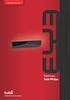 Käyttöopas - käytettäväksi ilman tietokonetta - Esittely Tärkeitä turvallisuusohjeita... 3 Tekijänoikeuksia koskeva huomautus...4 Tulostimen osien ja ohjauspaneelin toimintojen opas Osat... 5 Ohjauspaneelin
Käyttöopas - käytettäväksi ilman tietokonetta - Esittely Tärkeitä turvallisuusohjeita... 3 Tekijänoikeuksia koskeva huomautus...4 Tulostimen osien ja ohjauspaneelin toimintojen opas Osat... 5 Ohjauspaneelin
Muistimoduulit Käyttöopas
 Muistimoduulit Käyttöopas Copyright 2007 Hewlett-Packard Development Company, L.P. Tässä olevat tiedot voivat muuttua ilman ennakkoilmoitusta. Ainoat HP:n tuotteita ja palveluja koskevat takuut mainitaan
Muistimoduulit Käyttöopas Copyright 2007 Hewlett-Packard Development Company, L.P. Tässä olevat tiedot voivat muuttua ilman ennakkoilmoitusta. Ainoat HP:n tuotteita ja palveluja koskevat takuut mainitaan
Ulkoiset mediakortit. Käyttöopas
 Ulkoiset mediakortit Käyttöopas Copyright 2006 Hewlett-Packard Development Company, L.P. SD-logo on omistajansa tavaramerkki. Tässä olevat tiedot voivat muuttua ilman ennakkoilmoitusta. Ainoat HP:n tuotteita
Ulkoiset mediakortit Käyttöopas Copyright 2006 Hewlett-Packard Development Company, L.P. SD-logo on omistajansa tavaramerkki. Tässä olevat tiedot voivat muuttua ilman ennakkoilmoitusta. Ainoat HP:n tuotteita
Ulkoiset tallennusvälinekortit
 Ulkoiset tallennusvälinekortit Asiakirjan osanumero: 419584-351 Tammikuu 2007 Tässä oppaassa kerrotaan ulkoisten tallennusvälinekorttien käytöstä. Sisällysluettelo 1 Digitaalisten tallennusvälineiden korttipaikassa
Ulkoiset tallennusvälinekortit Asiakirjan osanumero: 419584-351 Tammikuu 2007 Tässä oppaassa kerrotaan ulkoisten tallennusvälinekorttien käytöstä. Sisällysluettelo 1 Digitaalisten tallennusvälineiden korttipaikassa
Laitteiston käyttöönotto-opas
 Pakkauksesta poistaminen Poista kaikki pakkausmateriaalit. Tämän oppaan kuvat ovat samantyyppisen mallin kuvia. Ne saattavat erota omasta mallistasi, mutta laitteiden käyttötavoissa ei ole eroa. Tuotteen
Pakkauksesta poistaminen Poista kaikki pakkausmateriaalit. Tämän oppaan kuvat ovat samantyyppisen mallin kuvia. Ne saattavat erota omasta mallistasi, mutta laitteiden käyttötavoissa ei ole eroa. Tuotteen
Ulkoiset mediakortit. Käyttöopas
 Ulkoiset mediakortit Käyttöopas Copyright 2006 Hewlett-Packard Development Company, L.P. SD-logo on omistajansa tavaramerkki. Näitä tietoja voidaan muuttaa ilman etukäteisilmoitusta. HP-tuotteiden ja -
Ulkoiset mediakortit Käyttöopas Copyright 2006 Hewlett-Packard Development Company, L.P. SD-logo on omistajansa tavaramerkki. Näitä tietoja voidaan muuttaa ilman etukäteisilmoitusta. HP-tuotteiden ja -
Ulkoiset mediakortit Käyttöopas
 Ulkoiset mediakortit Käyttöopas Copyright 2010 Hewlett-Packard Development Company, L.P. Java on Sun Microsystems, Inc:n tavaramerkki Yhdysvalloissa. SD-logo on omistajansa tavaramerkki. Tuotetta koskeva
Ulkoiset mediakortit Käyttöopas Copyright 2010 Hewlett-Packard Development Company, L.P. Java on Sun Microsystems, Inc:n tavaramerkki Yhdysvalloissa. SD-logo on omistajansa tavaramerkki. Tuotetta koskeva
Ulkoiset mediakortit. Käyttöopas
 Ulkoiset mediakortit Käyttöopas Copyright 2006 Hewlett-Packard Development Company, L.P. SD-logo on omistajansa tavaramerkki. Java on Sun Microsystems, Inc:n tavaramerkki Yhdysvalloissa. Tässä olevat tiedot
Ulkoiset mediakortit Käyttöopas Copyright 2006 Hewlett-Packard Development Company, L.P. SD-logo on omistajansa tavaramerkki. Java on Sun Microsystems, Inc:n tavaramerkki Yhdysvalloissa. Tässä olevat tiedot
Ulkoiset mediakortit Käyttöopas
 Ulkoiset mediakortit Käyttöopas Copyright 2009 Hewlett-Packard Development Company, L.P. SD-logo on omistajansa tavaramerkki. Tässä olevat tiedot voivat muuttua ilman ennakkoilmoitusta. Ainoat HP:n tuotteita
Ulkoiset mediakortit Käyttöopas Copyright 2009 Hewlett-Packard Development Company, L.P. SD-logo on omistajansa tavaramerkki. Tässä olevat tiedot voivat muuttua ilman ennakkoilmoitusta. Ainoat HP:n tuotteita
Ulkoiset mediakortit Käyttöopas
 Ulkoiset mediakortit Käyttöopas Copyright 2008 Hewlett-Packard Development Company, L.P. SD-logo on omistajansa tavaramerkki. Tässä olevat tiedot voivat muuttua ilman ennakkoilmoitusta. Ainoat HP:n tuotteita
Ulkoiset mediakortit Käyttöopas Copyright 2008 Hewlett-Packard Development Company, L.P. SD-logo on omistajansa tavaramerkki. Tässä olevat tiedot voivat muuttua ilman ennakkoilmoitusta. Ainoat HP:n tuotteita
Tulostuslaatuopas. Tulostuslaatuongelmien selvittäminen. Tyhjiä sivuja. Tulostuslaatuopas
 Sivu 1/7 Tulostuslaatuopas Monet tulostuslaatuongelmat voidaan ratkaista vaihtamalla tulostustarvike tai huoltotarvike, jonka käyttöikä on päättymässä. Tarkista tulostimen tarvikkeen tila ohjauspaneelista.
Sivu 1/7 Tulostuslaatuopas Monet tulostuslaatuongelmat voidaan ratkaista vaihtamalla tulostustarvike tai huoltotarvike, jonka käyttöikä on päättymässä. Tarkista tulostimen tarvikkeen tila ohjauspaneelista.
Ulkoiset mediakortit Käyttöopas
 Ulkoiset mediakortit Käyttöopas Copyright 2009 Hewlett-Packard Development Company, L.P. SD-logo on omistajansa tavaramerkki. Tässä olevat tiedot voivat muuttua ilman ennakkoilmoitusta. Ainoat HP:n tuotteita
Ulkoiset mediakortit Käyttöopas Copyright 2009 Hewlett-Packard Development Company, L.P. SD-logo on omistajansa tavaramerkki. Tässä olevat tiedot voivat muuttua ilman ennakkoilmoitusta. Ainoat HP:n tuotteita
LASERJET PRO 400 MFP. Pikaopas M425
 LASERJET PRO 400 MFP Pikaopas M425 Kopiolaadun optimointi Valittavissa olevat kopiointilaatuasetukset Autom. valinta: Valitse tämä asetus, jos kopiointilaadulla ei ole suurta merkitystä. Tämä on oletusasetus.
LASERJET PRO 400 MFP Pikaopas M425 Kopiolaadun optimointi Valittavissa olevat kopiointilaatuasetukset Autom. valinta: Valitse tämä asetus, jos kopiointilaadulla ei ole suurta merkitystä. Tämä on oletusasetus.
ABCDE ABCDE ABCDE. Tulostuslaatuopas. Tulostuslaatuongelmien selvittäminen. Epätasainen tulostusjälki. Tulostuslaatuopas
 Sivu 1/8 Tulostuslaatuopas Monet tulostuslaatuongelmat voidaan ratkaista vaihtamalla tulostustarvike tai huoltotarvike, jonka käyttöikä on päättymässä. Tarkista tulostimen tarvikkeen tila ohjauspaneelista.
Sivu 1/8 Tulostuslaatuopas Monet tulostuslaatuongelmat voidaan ratkaista vaihtamalla tulostustarvike tai huoltotarvike, jonka käyttöikä on päättymässä. Tarkista tulostimen tarvikkeen tila ohjauspaneelista.
Ulkoiset mediakortit. Käyttöohje
 Ulkoiset mediakortit Käyttöohje Copyright 2007 Hewlett-Packard Development Company, L.P. SD-logo on omistajansa tavaramerkki. Tässä olevat tiedot voivat muuttua ilman ennakkoilmoitusta. Ainoat HP:n tuotteita
Ulkoiset mediakortit Käyttöohje Copyright 2007 Hewlett-Packard Development Company, L.P. SD-logo on omistajansa tavaramerkki. Tässä olevat tiedot voivat muuttua ilman ennakkoilmoitusta. Ainoat HP:n tuotteita
Käyttöoppaasi. EPSON STYLUS PHOTO RX520
 Voit lukea suosituksia käyttäjän oppaista, teknisistä ohjeista tai asennusohjeista tuotteelle. Löydät kysymyksiisi vastaukset käyttöoppaasta ( tiedot, ohjearvot, turvallisuusohjeet, koko, lisävarusteet
Voit lukea suosituksia käyttäjän oppaista, teknisistä ohjeista tai asennusohjeista tuotteelle. Löydät kysymyksiisi vastaukset käyttöoppaasta ( tiedot, ohjearvot, turvallisuusohjeet, koko, lisävarusteet
Ulkoiset mediakortit Käyttöopas
 Ulkoiset mediakortit Käyttöopas Copyright 2007 Hewlett-Packard Development Company, L.P. SD-logo on omistajansa tavaramerkki. Java on Sun Microsystems, Inc:n tavaramerkki Yhdysvalloissa. Tässä olevat tiedot
Ulkoiset mediakortit Käyttöopas Copyright 2007 Hewlett-Packard Development Company, L.P. SD-logo on omistajansa tavaramerkki. Java on Sun Microsystems, Inc:n tavaramerkki Yhdysvalloissa. Tässä olevat tiedot
5210n / 5310n -pikaopas
 5210n / 5310n -pikaopas VAARA: Ennen kuin asennat Dell-tulostimen ja käytät sitä, lue Omistajan oppaassa olevat turvallisuusohjeet. 1 5 1 Vastaanottoalusta 2 6 2 Käyttöpaneeli 3 Lokero 1 (vakiolokero)
5210n / 5310n -pikaopas VAARA: Ennen kuin asennat Dell-tulostimen ja käytät sitä, lue Omistajan oppaassa olevat turvallisuusohjeet. 1 5 1 Vastaanottoalusta 2 6 2 Käyttöpaneeli 3 Lokero 1 (vakiolokero)
LASERJET PRO 500 COLOR MFP. Pikaopas M570
 LASERJET PRO 500 COLOR MFP Pikaopas M570 USB-pikatulostus 1. Liitä USB-asema laitteen etupaneelin USBporttiin. 2. USB-flash-asema-valikko avautuu. Selaa vaihtoehtoja nuolipainikkeilla. Tulosta asiakirja
LASERJET PRO 500 COLOR MFP Pikaopas M570 USB-pikatulostus 1. Liitä USB-asema laitteen etupaneelin USBporttiin. 2. USB-flash-asema-valikko avautuu. Selaa vaihtoehtoja nuolipainikkeilla. Tulosta asiakirja
Ulkoiset mediakortit Käyttöopas
 Ulkoiset mediakortit Käyttöopas Copyright 2009 Hewlett-Packard Development Company, L.P. Java on Sun Microsystems, Inc:in yhdysvaltalainen tavaramerkki. SD-logo on omistajansa tavaramerkki. Tuotetta koskeva
Ulkoiset mediakortit Käyttöopas Copyright 2009 Hewlett-Packard Development Company, L.P. Java on Sun Microsystems, Inc:in yhdysvaltalainen tavaramerkki. SD-logo on omistajansa tavaramerkki. Tuotetta koskeva
Ulkoiset mediakortit. Käyttöopas
 Ulkoiset mediakortit Käyttöopas Copyright 2007 Hewlett-Packard Development Company, L.P. Java on Sun Microsystems, Inc:n tavaramerkki Yhdysvalloissa. Tässä olevat tiedot voivat muuttua ilman ennakkoilmoitusta.
Ulkoiset mediakortit Käyttöopas Copyright 2007 Hewlett-Packard Development Company, L.P. Java on Sun Microsystems, Inc:n tavaramerkki Yhdysvalloissa. Tässä olevat tiedot voivat muuttua ilman ennakkoilmoitusta.
Lisätietojen etsiminen
 Lisätietojen etsiminen Asennus Tämän oppaan avulla voit asentaa tulostimen ja aloittaa sen käyttämisen. Opas sisältää tiedot tulostimen ja tulostinohjelmiston asentamisesta. Photo Print -ohjelmiston asennus
Lisätietojen etsiminen Asennus Tämän oppaan avulla voit asentaa tulostimen ja aloittaa sen käyttämisen. Opas sisältää tiedot tulostimen ja tulostinohjelmiston asentamisesta. Photo Print -ohjelmiston asennus
SingStar -mikrofonipaketti Käyttöohje. SCEH-0001 7010524 2010 Sony Computer Entertainment Europe
 SingStar -mikrofonipaketti Käyttöohje SCEH-0001 7010524 2010 Sony Computer Entertainment Europe Kiitos siitä, että olet ostanut SingStar -mikrofonipaketin. Lue tämä käyttöohje huolellisesti ennen tuotteen
SingStar -mikrofonipaketti Käyttöohje SCEH-0001 7010524 2010 Sony Computer Entertainment Europe Kiitos siitä, että olet ostanut SingStar -mikrofonipaketin. Lue tämä käyttöohje huolellisesti ennen tuotteen
Ulkoiset mediakortit Käyttöopas
 Ulkoiset mediakortit Käyttöopas Copyright 2009 Hewlett-Packard Development Company, L.P. SD-logo on omistajansa tavaramerkki. Tässä olevat tiedot voivat muuttua ilman ennakkoilmoitusta. Ainoat HP:n tuotteita
Ulkoiset mediakortit Käyttöopas Copyright 2009 Hewlett-Packard Development Company, L.P. SD-logo on omistajansa tavaramerkki. Tässä olevat tiedot voivat muuttua ilman ennakkoilmoitusta. Ainoat HP:n tuotteita
LUE KÄYTTÖOHJE KOKONAISUUDESSAAN ENNEN LAITTEEN KÄYTTÖÄ SÄILYTÄ NÄMÄ OHJEET
 TÄMÄ SISÄLTYY: Tuulettimen Virtapainike nopeuden merkkivalot Takasäleikkö EA I SK KE NEN I HA AL KO RK Etusäleikkö Vesisäiliö Tuulettimen nopeuspainike Valopainike USB-johto USB-virta-adapteri LUE KÄYTTÖOHJE
TÄMÄ SISÄLTYY: Tuulettimen Virtapainike nopeuden merkkivalot Takasäleikkö EA I SK KE NEN I HA AL KO RK Etusäleikkö Vesisäiliö Tuulettimen nopeuspainike Valopainike USB-johto USB-virta-adapteri LUE KÄYTTÖOHJE
Ulkoiset mediakortit. Käyttöohje
 Ulkoiset mediakortit Käyttöohje Copyright 2007 Hewlett-Packard Development Company, L.P. SD-logo on omistajansa tavaramerkki. Tässä olevat tiedot voivat muuttua ilman ennakkoilmoitusta. Ainoat HP:n tuotteita
Ulkoiset mediakortit Käyttöohje Copyright 2007 Hewlett-Packard Development Company, L.P. SD-logo on omistajansa tavaramerkki. Tässä olevat tiedot voivat muuttua ilman ennakkoilmoitusta. Ainoat HP:n tuotteita
Muistimoduulit Käyttöopas
 Muistimoduulit Käyttöopas Copyright 2008 Hewlett-Packard Development Company, L.P. Tässä olevat tiedot voivat muuttua ilman ennakkoilmoitusta. Ainoat HP:n tuotteita ja palveluja koskevat takuut mainitaan
Muistimoduulit Käyttöopas Copyright 2008 Hewlett-Packard Development Company, L.P. Tässä olevat tiedot voivat muuttua ilman ennakkoilmoitusta. Ainoat HP:n tuotteita ja palveluja koskevat takuut mainitaan
Ulkoiset mediakortit Käyttöohje
 Ulkoiset mediakortit Käyttöohje Copyright 2007 Hewlett-Packard Development Company, L.P. Tässä olevat tiedot voivat muuttua ilman ennakkoilmoitusta. Ainoat HP:n tuotteita ja palveluja koskevat takuut mainitaan
Ulkoiset mediakortit Käyttöohje Copyright 2007 Hewlett-Packard Development Company, L.P. Tässä olevat tiedot voivat muuttua ilman ennakkoilmoitusta. Ainoat HP:n tuotteita ja palveluja koskevat takuut mainitaan
Muistimoduulit. Asiakirjan osanumero: 393521-351. Tässä oppaassa kerrotaan tietokoneen muistin vaihtamisesta ja laajentamisesta.
 Muistimoduulit Asiakirjan osanumero: 393521-351 Lokakuu 2005 Tässä oppaassa kerrotaan tietokoneen muistin vaihtamisesta ja laajentamisesta. Sisällysluettelo 1 Muistimoduulien lisääminen tai vaihtaminen
Muistimoduulit Asiakirjan osanumero: 393521-351 Lokakuu 2005 Tässä oppaassa kerrotaan tietokoneen muistin vaihtamisesta ja laajentamisesta. Sisällysluettelo 1 Muistimoduulien lisääminen tai vaihtaminen
Muistimoduulit Käyttöopas
 Muistimoduulit Käyttöopas Copyright 2009 Hewlett-Packard Development Company, L.P. Tässä olevat tiedot voivat muuttua ilman ennakkoilmoitusta. Ainoat HP:n tuotteita ja palveluja koskevat takuut mainitaan
Muistimoduulit Käyttöopas Copyright 2009 Hewlett-Packard Development Company, L.P. Tässä olevat tiedot voivat muuttua ilman ennakkoilmoitusta. Ainoat HP:n tuotteita ja palveluja koskevat takuut mainitaan
Ulkoiset mediakortit. Asiakirjan osanumero: Tässä oppaassa kerrotaan ulkoisten tallennusvälinekorttien käytöstä.
 Ulkoiset mediakortit Asiakirjan osanumero: 393506-351 Lokakuu 2005 Tässä oppaassa kerrotaan ulkoisten tallennusvälinekorttien käytöstä. Sisällysluettelo 1 Digitaalisten tallennusvälineiden korttipaikassa
Ulkoiset mediakortit Asiakirjan osanumero: 393506-351 Lokakuu 2005 Tässä oppaassa kerrotaan ulkoisten tallennusvälinekorttien käytöstä. Sisällysluettelo 1 Digitaalisten tallennusvälineiden korttipaikassa
Valotuslasi. 1. Aseta originaalit etusivut ylöspäin syöttölaitteen syöttöalustalle. Siirrä syöttöohjain originaaleja vasten.
 Xerox WorkCentre 9/9 -monitoimitulostin Kopioiminen. Aseta originaalit etusivut ylöspäin syöttölaitteen syöttöalustalle. Siirrä syöttöohjain originaaleja vasten. Laske syöttölaite alas.. Peruuta mahdolliset
Xerox WorkCentre 9/9 -monitoimitulostin Kopioiminen. Aseta originaalit etusivut ylöspäin syöttölaitteen syöttöalustalle. Siirrä syöttöohjain originaaleja vasten. Laske syöttölaite alas.. Peruuta mahdolliset
Ulkoiset tallennusvälinekortit
 Ulkoiset tallennusvälinekortit Asiakirjan osanumero: 404158-351 Maaliskuu 2006 Tässä oppaassa kerrotaan ulkoisten tallennusvälinekorttien käytöstä. Sisällysluettelo 1 Digitaalisten tallennusvälineiden
Ulkoiset tallennusvälinekortit Asiakirjan osanumero: 404158-351 Maaliskuu 2006 Tässä oppaassa kerrotaan ulkoisten tallennusvälinekorttien käytöstä. Sisällysluettelo 1 Digitaalisten tallennusvälineiden
LASERJET PROFESSIONAL M1130/M1210. MFP-sarja. Pikaopas
 LASERJET PROFESSIONAL M1130/M1210 MFP-sarja Pikaopas Erikoispaperille, tarroille tai kalvoille tulostaminen Windowsissa 1. Valitse ohjelman Tiedosto-valikosta Tulosta. 2. Valitse laite ja paina Ominaisuudet-
LASERJET PROFESSIONAL M1130/M1210 MFP-sarja Pikaopas Erikoispaperille, tarroille tai kalvoille tulostaminen Windowsissa 1. Valitse ohjelman Tiedosto-valikosta Tulosta. 2. Valitse laite ja paina Ominaisuudet-
Tulostuslaatuongelmat
 1 Tulostusjälki on liian vaaleaa tai kuvissa tai tekstissä on tyhjiä kohtia. Varmista, että tulostimessa käytetään suositeltua paperia tai muuta tulostusmateriaalia. Tulosta materiaalille, joka on otettu
1 Tulostusjälki on liian vaaleaa tai kuvissa tai tekstissä on tyhjiä kohtia. Varmista, että tulostimessa käytetään suositeltua paperia tai muuta tulostusmateriaalia. Tulosta materiaalille, joka on otettu
Ulkoiset tallennusvälinekortit
 Ulkoiset tallennusvälinekortit Asiakirjan osanumero: 396848-351 Maaliskuu 2006 Tässä oppaassa kerrotaan ulkoisten tallennusvälinekorttien käytöstä. Sisällysluettelo 1 Digitaalisten tallennusvälineiden
Ulkoiset tallennusvälinekortit Asiakirjan osanumero: 396848-351 Maaliskuu 2006 Tässä oppaassa kerrotaan ulkoisten tallennusvälinekorttien käytöstä. Sisällysluettelo 1 Digitaalisten tallennusvälineiden
Tulostusopas. Lokeroiden täyttäminen. Tulostusopas. 1 Vedä lokero kokonaan ulos.
 Sivu 1/10 Tulostusopas Tässä osassa kerrotaan, miten 250 ja 550 arkin lokerot sekä monisyöttölaite täytetään. Lisäksi se sisältää tietoja paperin suunnasta, Paperikoko- ja Paperilaji-asetusten määrittämisestä
Sivu 1/10 Tulostusopas Tässä osassa kerrotaan, miten 250 ja 550 arkin lokerot sekä monisyöttölaite täytetään. Lisäksi se sisältää tietoja paperin suunnasta, Paperikoko- ja Paperilaji-asetusten määrittämisestä
Ulkoiset mediakortit. Käyttöopas
 Ulkoiset mediakortit Käyttöopas Copyright 2006 Hewlett-Packard Development Company, L.P. Java on Sun Microsystems, Inc:n tavaramerkki Yhdysvalloissa. Tässä olevat tiedot voivat muuttua ilman ennakkoilmoitusta.
Ulkoiset mediakortit Käyttöopas Copyright 2006 Hewlett-Packard Development Company, L.P. Java on Sun Microsystems, Inc:n tavaramerkki Yhdysvalloissa. Tässä olevat tiedot voivat muuttua ilman ennakkoilmoitusta.
Monisyöttölaitteen täyttäminen
 Monisyöttölaitteeseen voidaan lisätä monia eri paperikokoja ja -lajeja, kuten kalvoja ja kirjekuoria. Se on kätevä tulostettaessa yksi sivu kirjelomaketta, värillistä paperia tai muuta erikoispaperia.
Monisyöttölaitteeseen voidaan lisätä monia eri paperikokoja ja -lajeja, kuten kalvoja ja kirjekuoria. Se on kätevä tulostettaessa yksi sivu kirjelomaketta, värillistä paperia tai muuta erikoispaperia.
HP Color LaserJet CP1510 Series -tulostin Paperi- ja tulostusmateriaaliopas
 HP Color LaserJet CP1510 Series -tulostin Paperi- ja tulostusmateriaaliopas Tekijänoikeus- ja käyttöoikeustiedot 2007 Copyright Hewlett-Packard Development Company, L.P. Tämän materiaalin kopioiminen,
HP Color LaserJet CP1510 Series -tulostin Paperi- ja tulostusmateriaaliopas Tekijänoikeus- ja käyttöoikeustiedot 2007 Copyright Hewlett-Packard Development Company, L.P. Tämän materiaalin kopioiminen,
Pinon enimmäiskorkeus on 10 mm. Monisyöttölaitteessa voi olla 100 arkkia paperia, joka painaa 75 g/m 2 10 kirjekuorta 75 kalvoa
 Monisyöttölaitteessa voi olla erikokoista ja -tyyppistä tulostusmateriaalia, kuten kalvoja, postikortteja, arkistokortteja ja kirjekuoria. Siitä on hyötyä tulostettaessa yksittäisille kirjepaperin, värillisen
Monisyöttölaitteessa voi olla erikokoista ja -tyyppistä tulostusmateriaalia, kuten kalvoja, postikortteja, arkistokortteja ja kirjekuoria. Siitä on hyötyä tulostettaessa yksittäisille kirjepaperin, värillisen
HP Color LaserJet CP1210 Series -tulostin
 HP Color LaserJet CP1210 Series -tulostin Paperi- ja tulostusmateriaaliopas Tekijänoikeus- ja käyttöoikeustiedot 2007 Copyright Hewlett-Packard Development Company, L.P. Tämän materiaalin kopioiminen,
HP Color LaserJet CP1210 Series -tulostin Paperi- ja tulostusmateriaaliopas Tekijänoikeus- ja käyttöoikeustiedot 2007 Copyright Hewlett-Packard Development Company, L.P. Tämän materiaalin kopioiminen,
Muistimoduulit. Käyttöopas
 Muistimoduulit Käyttöopas Copyright 2006 Hewlett-Packard Development Company, L.P. Näitä tietoja voidaan muuttaa ilman etukäteisilmoitusta. HP-tuotteiden ja - palvelujen ainoat takuut määritetään tuotteiden
Muistimoduulit Käyttöopas Copyright 2006 Hewlett-Packard Development Company, L.P. Näitä tietoja voidaan muuttaa ilman etukäteisilmoitusta. HP-tuotteiden ja - palvelujen ainoat takuut määritetään tuotteiden
DPOF on CANON INC:n, Eastman Kodak Companyn, Fuji Photo Film Co., Ltd:n ja Matsushita Electric Industrial Co., Ltd:n tavaramerkki.
 Monitoimilaite Kaikki oikeudet pidätetään. Mitään tämän julkaisun osaa ei saa kopioida, tallentaa mihinkään hakujärjestelmään eikä siirtää elektronisesti, mekaanisesti, valokopioimalla, äänittämällä tai
Monitoimilaite Kaikki oikeudet pidätetään. Mitään tämän julkaisun osaa ei saa kopioida, tallentaa mihinkään hakujärjestelmään eikä siirtää elektronisesti, mekaanisesti, valokopioimalla, äänittämällä tai
Helppo seitsemänvaiheinen
 HP DeskJet 720C Series -kirjoitin Helppo seitsemänvaiheinen asennus Onnittelumme uuden HP DeskJet 720C Series -kirjoittimen omistajalle! Tässä näkyy laatikon sisältö. Jos jotain puuttuu, ota yhteyttä HP-jälleenmyyjääsi
HP DeskJet 720C Series -kirjoitin Helppo seitsemänvaiheinen asennus Onnittelumme uuden HP DeskJet 720C Series -kirjoittimen omistajalle! Tässä näkyy laatikon sisältö. Jos jotain puuttuu, ota yhteyttä HP-jälleenmyyjääsi
Tulostusongelmien ratkaiseminen
 Jos ehdotettu korjaustoimi ei korjaa ongelmaa, ota yhteys huoltoedustajaan. 1 Työ ei tulostunut oikein tai sivulla on vääriä merkkejä. Varmista, että Valmis-ilmoitus näkyy käyttöpaneelissa, ennen kuin
Jos ehdotettu korjaustoimi ei korjaa ongelmaa, ota yhteys huoltoedustajaan. 1 Työ ei tulostunut oikein tai sivulla on vääriä merkkejä. Varmista, että Valmis-ilmoitus näkyy käyttöpaneelissa, ennen kuin
Muistimoduulit Käyttöopas
 Muistimoduulit Käyttöopas Copyright 2009 Hewlett-Packard Development Company, L.P. Tässä olevat tiedot voivat muuttua ilman ennakkoilmoitusta. Ainoat HP:n tuotteita ja palveluja koskevat takuut mainitaan
Muistimoduulit Käyttöopas Copyright 2009 Hewlett-Packard Development Company, L.P. Tässä olevat tiedot voivat muuttua ilman ennakkoilmoitusta. Ainoat HP:n tuotteita ja palveluja koskevat takuut mainitaan
D: Digitaalikameran objektiivi E: Asetuspainike ja laukaisin F: USB-liitäntä
 DB-80 Kiikarit ja digitaalikamera Tuotetiedot A: Objektiivin rengas B: Kiikariobjektiivi C: Nestekidenäyttö Ohjeet käytettäessä kiikareina D: Digitaalikameran objektiivi E: Asetuspainike ja laukaisin F:
DB-80 Kiikarit ja digitaalikamera Tuotetiedot A: Objektiivin rengas B: Kiikariobjektiivi C: Nestekidenäyttö Ohjeet käytettäessä kiikareina D: Digitaalikameran objektiivi E: Asetuspainike ja laukaisin F:
Käyttöoppaasi. EPSON STYLUS PHOTO RX500
 Voit lukea suosituksia käyttäjän oppaista, teknisistä ohjeista tai asennusohjeista tuotteelle. Löydät kysymyksiisi vastaukset käyttöoppaasta ( tiedot, ohjearvot, turvallisuusohjeet, koko, lisävarusteet
Voit lukea suosituksia käyttäjän oppaista, teknisistä ohjeista tai asennusohjeista tuotteelle. Löydät kysymyksiisi vastaukset käyttöoppaasta ( tiedot, ohjearvot, turvallisuusohjeet, koko, lisävarusteet
Eye Pal Solo. Käyttöohje
 Eye Pal Solo Käyttöohje 1 Eye Pal Solon käyttöönotto Eye Pal Solon pakkauksessa tulee kolme osaa: 1. Peruslaite, joka toimii varsinaisena lukijana ja jonka etureunassa on laitteen ohjainpainikkeet. 2.
Eye Pal Solo Käyttöohje 1 Eye Pal Solon käyttöönotto Eye Pal Solon pakkauksessa tulee kolme osaa: 1. Peruslaite, joka toimii varsinaisena lukijana ja jonka etureunassa on laitteen ohjainpainikkeet. 2.
Käyttöopas kahden kameran väliseen tiedostojen siirtoon
 Canon-digitaalikamera Käyttöopas kahden kameran väliseen tiedostojen siirtoon Sisällysluettelo Johdanto....................................... 1 Kuvien siirtäminen langattomassa yhteydessä........ 2 Kameran
Canon-digitaalikamera Käyttöopas kahden kameran väliseen tiedostojen siirtoon Sisällysluettelo Johdanto....................................... 1 Kuvien siirtäminen langattomassa yhteydessä........ 2 Kameran
Käyttöpaneelin merkkivalot
 tarkoittavat eri asioita niiden järjestyksen mukaan. Merkkivalot, jotka ovat pois päältä, päällä ja/tai vilkkuvat, osoittavat tulostimen eri tilanteita kuten tulostimen tilaa, tarvittavia käyttäjän toimia
tarkoittavat eri asioita niiden järjestyksen mukaan. Merkkivalot, jotka ovat pois päältä, päällä ja/tai vilkkuvat, osoittavat tulostimen eri tilanteita kuten tulostimen tilaa, tarvittavia käyttäjän toimia
Tietokoneen päivitys- ja huoltoopas. Printed in
 Tietokoneen päivitys- ja huoltoopas Printed in Kiintolevyaseman irrottaminen ja asentaminen Ominaisuudet voivat vaihdella malleittain. Kiintolevyaseman irrottaminen ja asentaminen 20 40 minuuttia Ennen
Tietokoneen päivitys- ja huoltoopas Printed in Kiintolevyaseman irrottaminen ja asentaminen Ominaisuudet voivat vaihdella malleittain. Kiintolevyaseman irrottaminen ja asentaminen 20 40 minuuttia Ennen
Ulkoiset mediakortit. Käyttöopas
 Ulkoiset mediakortit Käyttöopas Copyright 2007 Hewlett-Packard Development Company, L.P. SD-logo on omistajansa tavaramerkki. Tässä olevat tiedot voivat muuttua ilman ennakkoilmoitusta. Ainoat HP:n tuotteita
Ulkoiset mediakortit Käyttöopas Copyright 2007 Hewlett-Packard Development Company, L.P. SD-logo on omistajansa tavaramerkki. Tässä olevat tiedot voivat muuttua ilman ennakkoilmoitusta. Ainoat HP:n tuotteita
Peruskäyttöopas -käytettäväksi ilman tietokonetta-
 Peruskäyttöopas -käytettäväksi ilman tietokonetta- Turvallisuusohjeita Tärkeitä turvallisuusohjeita...3 Ohjauspaneelin toiminnot Ohjauspaneeli...4 Tietojen tallentaminen Valokuvan tai asiakirjan skannaaminen...
Peruskäyttöopas -käytettäväksi ilman tietokonetta- Turvallisuusohjeita Tärkeitä turvallisuusohjeita...3 Ohjauspaneelin toiminnot Ohjauspaneeli...4 Tietojen tallentaminen Valokuvan tai asiakirjan skannaaminen...
Nokia langaton äänisovitin AD-47W
 Nokia langaton äänisovitin AD-47W 9247383/1 SUOMI AD-47W-sovittimen avulla voit kytkeä langatonta Bluetooth-tekniikkaa tukevan yhteensopivan HF-laitteen tietokoneeseen (tai muuhun yhteensopivaan laitteeseen).
Nokia langaton äänisovitin AD-47W 9247383/1 SUOMI AD-47W-sovittimen avulla voit kytkeä langatonta Bluetooth-tekniikkaa tukevan yhteensopivan HF-laitteen tietokoneeseen (tai muuhun yhteensopivaan laitteeseen).
Nokia N76-1. Käytön aloittaminen. 9254306 2. painos FI
 Nokia N76-1 Käytön aloittaminen 9254306 2. painos FI Näppäimet ja osat (kansi / kansi auki) Jatkossa käytetään nimeä Nokia N76. 1 Oikea kannen näppäin 2 Keskimmäinen näppäin 3 Vasen kannen näppäin 4 Kakkoskamera,
Nokia N76-1 Käytön aloittaminen 9254306 2. painos FI Näppäimet ja osat (kansi / kansi auki) Jatkossa käytetään nimeä Nokia N76. 1 Oikea kannen näppäin 2 Keskimmäinen näppäin 3 Vasen kannen näppäin 4 Kakkoskamera,
Muistimoduulit. Käyttöopas
 Muistimoduulit Käyttöopas Copyright 2006 Hewlett-Packard Development Company, L.P. Tässä olevat tiedot voivat muuttua ilman ennakkoilmoitusta. Ainoat HP:n tuotteita ja palveluja koskevat takuut mainitaan
Muistimoduulit Käyttöopas Copyright 2006 Hewlett-Packard Development Company, L.P. Tässä olevat tiedot voivat muuttua ilman ennakkoilmoitusta. Ainoat HP:n tuotteita ja palveluja koskevat takuut mainitaan
Potilasopas. Tämän oppaan omistaa:
 Potilasopas Tämän oppaan omistaa: Icare HOME (Malli: TA022) POTILASOPAS TA022-035 FI-3.1 3 Johdanto Tämä opas sisältää Icare HOME -tonometrin käyttöohjeet. Lue ohjeet huolellisesti, ennen kuin alat käyttää
Potilasopas Tämän oppaan omistaa: Icare HOME (Malli: TA022) POTILASOPAS TA022-035 FI-3.1 3 Johdanto Tämä opas sisältää Icare HOME -tonometrin käyttöohjeet. Lue ohjeet huolellisesti, ennen kuin alat käyttää
Kopioiminen TAI. Xerox WorkCentre 5845/5855/5865/5875/5890. Ohjaustaulu. Originaalien syöttölaite. Valotuslasi
 Xerox WorkCentre 8/8/8/8/890 Kopioiminen Kaikki palvelut Töiden tila Kosketusnäyttö Käynnistys Nollaa kaikki Pysäytys. Aseta originaalit etusivut ylöspäin syöttölaitteen syöttöalustalle. Siirrä syöttöohjain
Xerox WorkCentre 8/8/8/8/890 Kopioiminen Kaikki palvelut Töiden tila Kosketusnäyttö Käynnistys Nollaa kaikki Pysäytys. Aseta originaalit etusivut ylöspäin syöttölaitteen syöttöalustalle. Siirrä syöttöohjain
TRUST FLAT SCAN USB 19200
 TRUST FLAT SCAN USB 19200 Pika-asennusohje Versio 1.0 1 1. Johdanto Tämä käyttöohje on tarkoitettu Trust Flat Scan USB 19200 - tuotteen käyttäjille. Tuotteen asentamisessa ei tarvita mitään erityisiä ennakkotietoja
TRUST FLAT SCAN USB 19200 Pika-asennusohje Versio 1.0 1 1. Johdanto Tämä käyttöohje on tarkoitettu Trust Flat Scan USB 19200 - tuotteen käyttäjille. Tuotteen asentamisessa ei tarvita mitään erityisiä ennakkotietoja
Muistimoduulit Käyttöopas
 Muistimoduulit Käyttöopas Copyright 2008 Hewlett-Packard Development Company, L.P. Tässä olevat tiedot voivat muuttua ilman ennakkoilmoitusta. Ainoat HP:n tuotteita ja palveluja koskevat takuut mainitaan
Muistimoduulit Käyttöopas Copyright 2008 Hewlett-Packard Development Company, L.P. Tässä olevat tiedot voivat muuttua ilman ennakkoilmoitusta. Ainoat HP:n tuotteita ja palveluja koskevat takuut mainitaan
Tulostaminen koulun koneilta Sibelius-tulostimelle voi tulostaa seuraavilta koulun koneilta
 Sibelius-tulostin Monistamossa on uusi tulostin nimeltään sibelius, joka korvaa vanhan topelius-tulostimen. Tällä uudella tulostimella on käytössä tulostusmäärien seuranta sekä henkilökohtainen tulostussaldo.
Sibelius-tulostin Monistamossa on uusi tulostin nimeltään sibelius, joka korvaa vanhan topelius-tulostimen. Tällä uudella tulostimella on käytössä tulostusmäärien seuranta sekä henkilökohtainen tulostussaldo.
Nokia minikaiuttimet MD-8 9209477/1
 Nokia minikaiuttimet MD-8 9209477/1 7 2008 Nokia. Kaikki oikeudet pidätetään. Nokia, Nokia Connecting People ja Nokia Original Accessories -logo ovat Nokia Oyj:n tavaramerkkejä tai rekisteröityjä tavaramerkkejä.
Nokia minikaiuttimet MD-8 9209477/1 7 2008 Nokia. Kaikki oikeudet pidätetään. Nokia, Nokia Connecting People ja Nokia Original Accessories -logo ovat Nokia Oyj:n tavaramerkkejä tai rekisteröityjä tavaramerkkejä.
Paperi on ehkä imenyt kosteutta ympäristöstä. Säilytä paperia alkuperäisessä pakkauksessa, kunnes sitä käytetään.
 Sivu 1/10 Tulostuslaatuopas Monet tulostuslaatuongelmat voidaan ratkaista vaihtamalla tulostustarvike tai huoltotarvike, jonka käyttöikä on päättymässä. Tarkista tulostimen tarvikkeen tila ohjauspaneelista.
Sivu 1/10 Tulostuslaatuopas Monet tulostuslaatuongelmat voidaan ratkaista vaihtamalla tulostustarvike tai huoltotarvike, jonka käyttöikä on päättymässä. Tarkista tulostimen tarvikkeen tila ohjauspaneelista.
Käyttöoppaasi. EPSON STYLUS PHOTO RX640 http://fi.yourpdfguides.com/dref/557356
 Voit lukea suosituksia käyttäjän oppaista, teknisistä ohjeista tai asennusohjeista tuotteelle. Löydät kysymyksiisi vastaukset käyttöoppaasta ( tiedot, ohjearvot, turvallisuusohjeet, koko, lisävarusteet
Voit lukea suosituksia käyttäjän oppaista, teknisistä ohjeista tai asennusohjeista tuotteelle. Löydät kysymyksiisi vastaukset käyttöoppaasta ( tiedot, ohjearvot, turvallisuusohjeet, koko, lisävarusteet
Käyttöpaneelin käyttäminen
 Tässä luvussa on tietoja käyttöpaneelista, tulostinasetusten muuttamisesta ja käyttöpaneelin valikoista. Useimmat tulostinasetukset voidaan muuttaa sovellusohjelmalla tai tulostinajurilla. Sovellusohjelmalla
Tässä luvussa on tietoja käyttöpaneelista, tulostinasetusten muuttamisesta ja käyttöpaneelin valikoista. Useimmat tulostinasetukset voidaan muuttaa sovellusohjelmalla tai tulostinajurilla. Sovellusohjelmalla
TUTA Q2 Tallentava valvontakamera Asennusohje
 TUTA Q2 Tallentava valvontakamera Asennusohje 1.02 Version 1.8.2011 Uusin versio tästä käsirkirjasta löytyy internet-osoitteesta: http://www.microdata.fi/pdf/tuta/tuta-q2_kasikirja.pdf Copyright 2011 Microdata
TUTA Q2 Tallentava valvontakamera Asennusohje 1.02 Version 1.8.2011 Uusin versio tästä käsirkirjasta löytyy internet-osoitteesta: http://www.microdata.fi/pdf/tuta/tuta-q2_kasikirja.pdf Copyright 2011 Microdata
Muistimoduulit Käyttöopas
 Muistimoduulit Käyttöopas Copyright 2009 Hewlett-Packard Development Company, L.P. Tässä olevat tiedot voivat muuttua ilman ennakkoilmoitusta. Ainoat HP:n tuotteita ja palveluja koskevat takuut mainitaan
Muistimoduulit Käyttöopas Copyright 2009 Hewlett-Packard Development Company, L.P. Tässä olevat tiedot voivat muuttua ilman ennakkoilmoitusta. Ainoat HP:n tuotteita ja palveluja koskevat takuut mainitaan
PC-kortit. Asiakirjan osanumero: Tässä oppaassa kerrotaan PC-korttien käytöstä tietokoneessa. Huhtikuu 2006
 PC-kortit Asiakirjan osanumero: 410776-351 Huhtikuu 2006 Tässä oppaassa kerrotaan PC-korttien käytöstä tietokoneessa. Sisällysluettelo 1 PC-kortin asetusten määrittäminen 2 PC-kortin asettaminen paikalleen
PC-kortit Asiakirjan osanumero: 410776-351 Huhtikuu 2006 Tässä oppaassa kerrotaan PC-korttien käytöstä tietokoneessa. Sisällysluettelo 1 PC-kortin asetusten määrittäminen 2 PC-kortin asettaminen paikalleen
135 & 145 sarja. Väärennetyn rahan tunnistin. Manuaalinen
 135 & 145 sarja Väärennetyn rahan tunnistin Manuaalinen Käyttöohje Safescan 135i, 135ix & 145ix Väärennetyn rahan tunnistin Onnittelut Safescan 135i, 135ix tai 145ix väärennetyn rahan tunnistimen hankinnan
135 & 145 sarja Väärennetyn rahan tunnistin Manuaalinen Käyttöohje Safescan 135i, 135ix & 145ix Väärennetyn rahan tunnistin Onnittelut Safescan 135i, 135ix tai 145ix väärennetyn rahan tunnistimen hankinnan
Muistimoduulit. Käyttöopas
 Muistimoduulit Käyttöopas Copyright 2007 Hewlett-Packard Development Company, L.P. Tässä olevat tiedot voivat muuttua ilman ennakkoilmoitusta. Ainoat HP:n tuotteita ja palveluja koskevat takuut mainitaan
Muistimoduulit Käyttöopas Copyright 2007 Hewlett-Packard Development Company, L.P. Tässä olevat tiedot voivat muuttua ilman ennakkoilmoitusta. Ainoat HP:n tuotteita ja palveluja koskevat takuut mainitaan
Käyttöoppaasi. KONICA MINOLTA DI251F http://fi.yourpdfguides.com/dref/590228
 Voit lukea suosituksia käyttäjän oppaista, teknisistä ohjeista tai asennusohjeista tuotteelle. Löydät kysymyksiisi vastaukset käyttöoppaasta ( tiedot, ohjearvot, turvallisuusohjeet, koko, lisävarusteet
Voit lukea suosituksia käyttäjän oppaista, teknisistä ohjeista tai asennusohjeista tuotteelle. Löydät kysymyksiisi vastaukset käyttöoppaasta ( tiedot, ohjearvot, turvallisuusohjeet, koko, lisävarusteet
Tulostuslaatuopas. Tyhjät tai valkoiset sivut. Tumma tuloste. Tulostuslaatuopas. Sivu 1/16
 Sivu 1/16 Tulostuslaatuopas Tyhjät tai valkoiset sivut a Poista kuvayksikkö tai kuvansiirtopaketti ja asenna se uudelleen. Varoitus Vaurioitumisen mahdollisuus: Älä altista kuvayksikköä tai kuvansiirtopakettia
Sivu 1/16 Tulostuslaatuopas Tyhjät tai valkoiset sivut a Poista kuvayksikkö tai kuvansiirtopaketti ja asenna se uudelleen. Varoitus Vaurioitumisen mahdollisuus: Älä altista kuvayksikköä tai kuvansiirtopakettia
Muistimoduulit. Oppaan osanumero: Tässä oppaassa kerrotaan tietokoneen muistin vaihtamisesta ja laajentamisesta.
 Muistimoduulit Oppaan osanumero: 407947-351 Toukokuu 2006 Tässä oppaassa kerrotaan tietokoneen muistin vaihtamisesta ja laajentamisesta. Sisällysluettelo 1 Muistimoduulien lisääminen tai vaihtaminen Muistimoduulin
Muistimoduulit Oppaan osanumero: 407947-351 Toukokuu 2006 Tässä oppaassa kerrotaan tietokoneen muistin vaihtamisesta ja laajentamisesta. Sisällysluettelo 1 Muistimoduulien lisääminen tai vaihtaminen Muistimoduulin
Nokia musiikkikaiuttimet MD-3
 Nokia musiikkikaiuttimet MD-3 SUOMI MD-3-stereokaiuttimissa on hyvälaatuinen ääni kuunneltaessa musiikkia tai radiota yhteensopivalla Nokia-puhelimella tai äänilaitteella. Kaiuttimissa on 3,5 mm:n stereoääniliitin
Nokia musiikkikaiuttimet MD-3 SUOMI MD-3-stereokaiuttimissa on hyvälaatuinen ääni kuunneltaessa musiikkia tai radiota yhteensopivalla Nokia-puhelimella tai äänilaitteella. Kaiuttimissa on 3,5 mm:n stereoääniliitin
Gallery 13-W. 7 Digitaalinen valokuvakehys. Käyttöohje
 Gallery 13-W 7 Digitaalinen valokuvakehys Käyttöohje Sisällysluettelo Sisällysluettelo... 1 Tärkeät turvaohjeet... 2 LCD ruudun puhdistus... 2 Digitaalisenvalokuvakehyksen puhdistaminen... 2 Johdanto...
Gallery 13-W 7 Digitaalinen valokuvakehys Käyttöohje Sisällysluettelo Sisällysluettelo... 1 Tärkeät turvaohjeet... 2 LCD ruudun puhdistus... 2 Digitaalisenvalokuvakehyksen puhdistaminen... 2 Johdanto...
Kiinnitysyksikön vaihtaminen
 Tulostin tarkkailee kiinnitysyksikön kuntoa. Kun kiinnitysyksikön käyttöikä lähestyy loppuaan, tulostimen näytössä näkyy 80 Kiinnitysyksikkö kulunut loppuun -ilmoitus. Tämä osoittaa, että kiinnitysyksikkö
Tulostin tarkkailee kiinnitysyksikön kuntoa. Kun kiinnitysyksikön käyttöikä lähestyy loppuaan, tulostimen näytössä näkyy 80 Kiinnitysyksikkö kulunut loppuun -ilmoitus. Tämä osoittaa, että kiinnitysyksikkö
Peruskäyttöopas. Suomi. Esittely Osat... 2 Ohjauspaneeli... 3
 Peruskäyttöopas Esittely Osat... 2 Ohjauspaneeli... 3 Paperin käsittely Paperin valitseminen... 4 Paperin lisääminen... 4 CD/DVD-levyn käsittely CD/DVD-levyn lisääminen... 6 CD/DVD-lokeron työntäminen
Peruskäyttöopas Esittely Osat... 2 Ohjauspaneeli... 3 Paperin käsittely Paperin valitseminen... 4 Paperin lisääminen... 4 CD/DVD-levyn käsittely CD/DVD-levyn lisääminen... 6 CD/DVD-lokeron työntäminen
Siemens kuulokojeiden laturin käyttöohje. www.kuulotekniikka.com
 Siemens kuulokojeiden laturin käyttöohje www.kuulotekniikka.com Sisällysluettelo Kuvaus laturista Sivu 3 Lataamisohjeet Sivu 4 Lataamisohjeet Sivu 5 Huolto ja hoito Sivu 6 Turvallisuutta koskevia huomautuksia
Siemens kuulokojeiden laturin käyttöohje www.kuulotekniikka.com Sisällysluettelo Kuvaus laturista Sivu 3 Lataamisohjeet Sivu 4 Lataamisohjeet Sivu 5 Huolto ja hoito Sivu 6 Turvallisuutta koskevia huomautuksia
Direct Access Keyboard
 Direct Access Keyboard Käyttäjän opas Versio 1.0 Tekijänoikeus Tämän käyttöoppaan monistaminen tai siirtäminen sähköisesti tai mekaanisesti valokuvaamalla tai nauhoittamalla tieto- tai hakujärjestelmiin
Direct Access Keyboard Käyttäjän opas Versio 1.0 Tekijänoikeus Tämän käyttöoppaan monistaminen tai siirtäminen sähköisesti tai mekaanisesti valokuvaamalla tai nauhoittamalla tieto- tai hakujärjestelmiin
Malli 1.0 HELMIKUUTA 2013. Xerox Color J75 Press Pikaopas
 Malli 1.0 HELMIKUUTA 2013 2012 Xerox Corporation. Kaikki oikeudet pidätetään. Xerox ja Xerox ja kuviomerkki ovat Xerox Corporationin tavaramerkkejä Yhdysvalloissa ja/tai muissa maissa. BR4008 Sisällys
Malli 1.0 HELMIKUUTA 2013 2012 Xerox Corporation. Kaikki oikeudet pidätetään. Xerox ja Xerox ja kuviomerkki ovat Xerox Corporationin tavaramerkkejä Yhdysvalloissa ja/tai muissa maissa. BR4008 Sisällys
Muistimoduulit. Oppaan osanumero: Tässä oppaassa kerrotaan tietokoneen muistin vaihtamisesta ja laajentamisesta.
 Muistimoduulit Oppaan osanumero: 405768-351 Toukokuu 2006 Tässä oppaassa kerrotaan tietokoneen muistin vaihtamisesta ja laajentamisesta. Sisällysluettelo 1 Muistimoduulien lisääminen tai vaihtaminen Muistimoduulin
Muistimoduulit Oppaan osanumero: 405768-351 Toukokuu 2006 Tässä oppaassa kerrotaan tietokoneen muistin vaihtamisesta ja laajentamisesta. Sisällysluettelo 1 Muistimoduulien lisääminen tai vaihtaminen Muistimoduulin
